Page 1
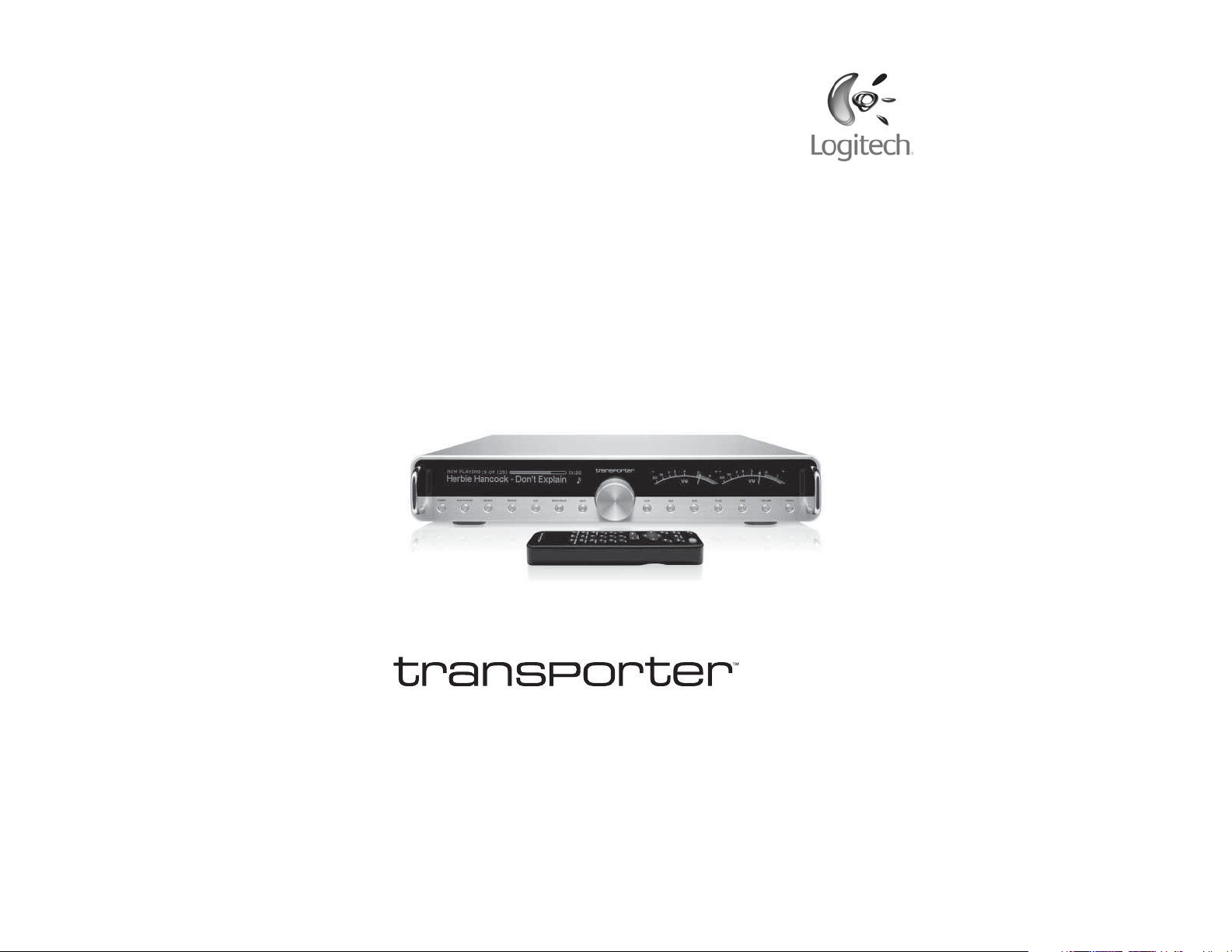
Logitech
®
Guide de l’utilisateur
Page 2
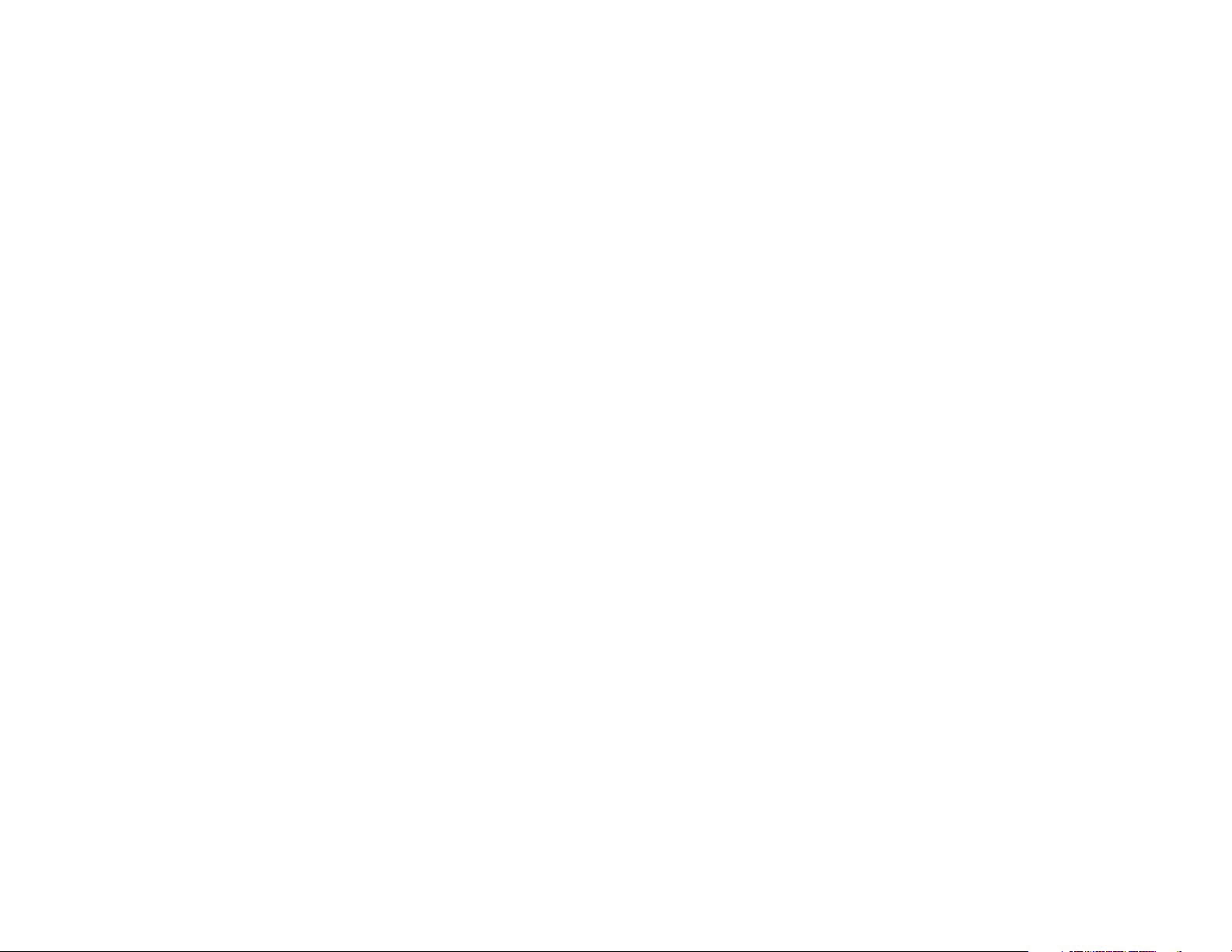
Table des Matières
A propos du Transporter
™
....................................................................................... 2
Avant de commencer............................................................................................. 3
Confi guration requise ........................................................................................ 3
Installation du logiciel SlimServer ........................................................................... 4
Installation sous Windows .................................................................................. 4
Installation sous Mac OS X ................................................................................. 5
Installation sous Linux ou un autre système d’exploitation ............................... 5
Connexion du Transporter ...................................................................................... 6
Connexions audio .............................................................................................. 7
Sorties analogiques ............................................................................................ 7
Entrées et sorties numériques ........................................................................... 7
Utilisation du Transporter comme convertisseur autonome ................................. 7
Confi guration du Transporter ................................................................................. 8
Mise en réseau ................................................................................................... 8
Sélection d’une source musicale ....................................................................... 9
Utilisation de la télécommande ............................................................................. 10
Utilisation des commandes du panneau avant ...................................................... 12
Lecture de musique ............................................................................................... 14
Utilisation de la télécommande ou du panneau avant
pour la lecture de musique................................................................................ 14
Utilisation de l’interface Web pour la lecture de musique ................................ 14
Recherche de musique à l’aide de la télécommande
ou des commandes du panneau avant ............................................................. 15
Création et enregistrement de listes de lecture ................................................ 16
Ecoute de la radio sur Internet ............................................................................... 16
SqueezeNetwork
™
.................................................................................................. 17
Utilisation de SqueezeNetwork ......................................................................... 18
Pandora .............................................................................................................. 18
Fonctions spéciales ................................................................................................ 19
Réveil .................................................................................................................. 19
Visualisateurs graphiques ................................................................................... 20
Utilisation du Transporter comme pont sans fi l ................................................. 20
Transition entre les morceaux ............................................................................ 21
Agrégateur RSS .................................................................................................. 21
Podcasts ............................................................................................................. 22
Réveil par LAN .................................................................................................... 23
Contrôle par port série RS-232 .......................................................................... 23
Entrée et sortie infrarouges ............................................................................... 23
Atténuation de sortie analogique (personnel qualifi é uniquement) ................. 24
Spécifi cations détaillées ......................................................................................... 25
Sorties audio ...................................................................................................... 25
Sorties analogiques ............................................................................................ 25
Sorties analogiques équilibrées ......................................................................... 25
Sorties analogiques non équilibrées .................................................................. 25
Entrées et sorties numériques ........................................................................... 25
Formats audio .................................................................................................... 26
Radio Internet .................................................................................................... 26
Micrologiciel ....................................................................................................... 27
Architecture ....................................................................................................... 27
Réseau: interface sans fi l .................................................................................... 27
Réseau: interface Ethernet ................................................................................ 27
Interface domotique .......................................................................................... 28
Puissance consommée ...................................................................................... 28
Boîtier d’alimentation ........................................................................................ 28
Contenu de l’emballage .................................................................................... 28
Caractéristiques physiques générales ................................................................ 28
Panneau avant ................................................................................................... 29
Télécommande infrarouge ................................................................................ 29
Température et humidité .................................................................................. 29
Dépannage ............................................................................................................. 30
Informations complémentaires .............................................................................. 33
Page 3
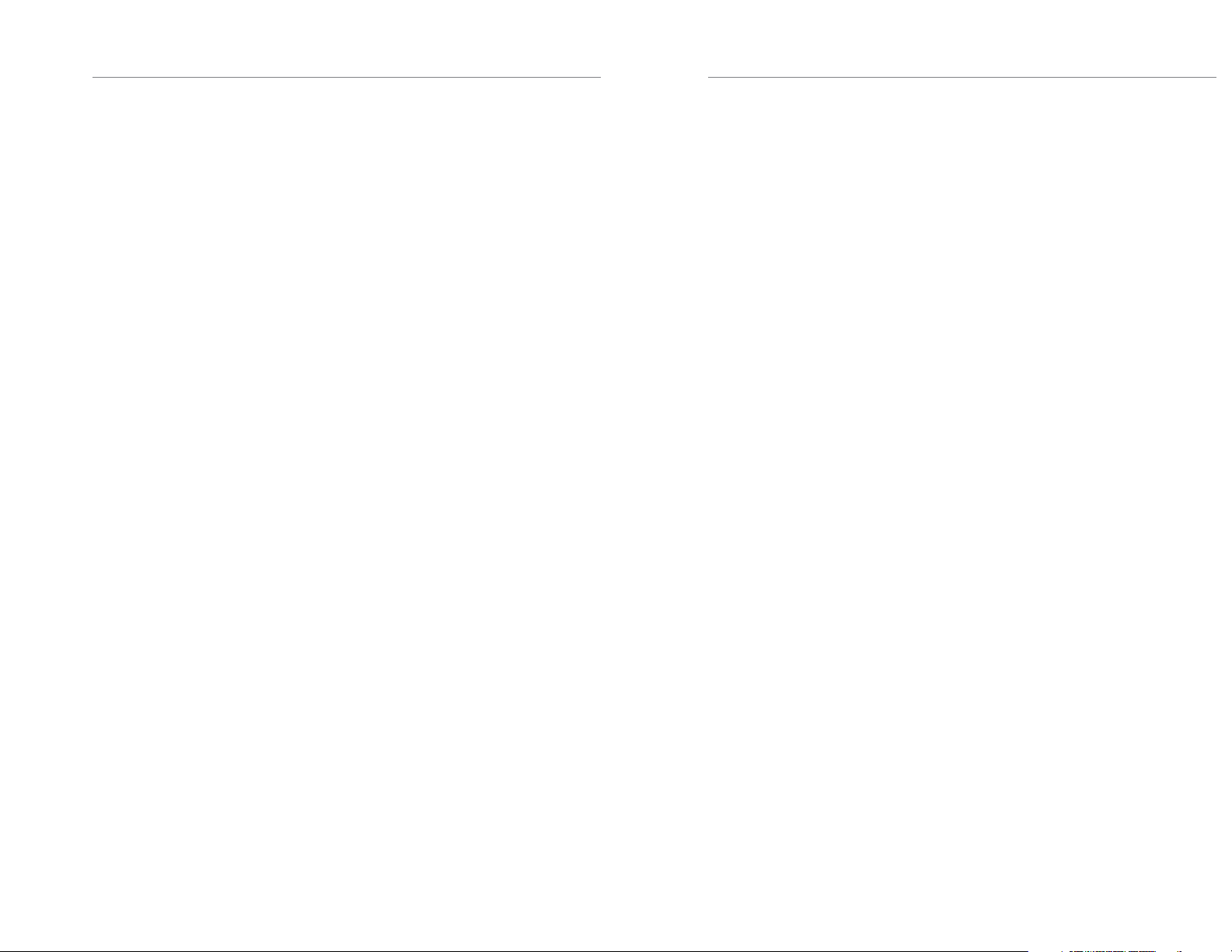
2 Logitech
®
™
: Guide de l’utilisateur
3Transporter
A propos du Transporter
™
Vous venez d’acheter une platine musicale Transporter™ et nous vous en félicitons. La platine
Transporter vous permet de lire votre collection musicale numérique sur votre système stéréo
au moyen de votre réseau sans fi l ou Ethernet. Grâce au Transporter, vous pouvez également
écouter la radio sur Internet, programmer des alarmes, affi cher les fl ux RSS, et bien davantage.
Le Transporter a été conçu pour satisfaire les audiophiles et les passionnés de musique les plus
exigeants. Il diffuse votre musique numérique avec une qualité sonore surpassant celle des lecteurs
CD les plus exotiques.
Le Transporter est né d’une volonté d’intransigeance dans le choix des composants et la conception
électronique.
Grâce au retour tactile dynamique, le contrôleur rotatif TransNav
™
permet de naviguer rapidement
dans votre collection musicale, quelle qu’en soit la taille. L’élégante télécommande infrarouge
rétroéclairée et l’écran double fl uorescent vous permettent d’accéder au Transporter partout dans
la pièce.
Le panneau arrière comporte tout un ensemble de connecteurs professionnels conçus pour
prendre en charge les signaux équilibrés et non équilibrés des interfaces analogique et numérique
du Transporter.
Le convertisseur AK4396 Miracle DAC permet d’obtenir une gamme dynamique supérieure et réduit
la déformation. Son faible niveau de bruit hors bande vous permet d’utiliser des fi ltres de sortie
passe-bas disposant d’une fréquence de coupure plus élevée tout en préservant la phase et en
réduisant la déformation dans la bande audible. Cette clarté sonore exceptionnelle à des fréquences
élevées permet au Transporter de retranscrire fi dèlement les arrangements instrumentaux et les
moindres détails de n’importe quel enregistrement. En outre, les entrées numériques du Transporter
assurent la compatibilité de son convertisseur intégré avec d’autres sources.
Outre une diffusion parfaite, le son numérique du Transporter offre une synchronisation
extrêmement précise. Les signaux de l’horloge sont gérés sous forme de signaux analogiques de
précision plutôt que sous forme de uns et de zéros. Les oscillateurs en cristal spécialisés, la fonction
de gestion de l’horloge et le système d’alimentation logique linéaire vous garantissent une instabilité
minimale sur l’ensemble du système.
Des superrégulateurs conçus sur le modèle Walt Jung alimentent les amplifi cateurs DAC et de sortie.
Ces régulateurs offrent une impédance de sortie plus basse, une réponse plus rapide et un rejet
du bruit plus performant qu’avec des régulateurs à trois terminaux standard. Il en résulte un son
extrêmement naturel et détaillé, sans bruit de fond.
Ce Guide de l’utilisateur contient les instructions de base relatives à la confi guration et à
l’utilisation de la platine. Nous ajoutons en permanence de nouvelles fonctionnalités au
Transporter. Certaines d’entre elles peuvent ne pas être couvertes par ce guide. Vous trouverez
plus d’informations sur les dernières fonctionnalités du Transporter en date et une documentation
détaillée destinée aux développeurs sur notre site, à l’adresse
Le Transporter fonctionne grâce au logiciel open source SlimServer
http://www.slimdevices.com/.
™
, fruit des efforts combinés
d’une communauté mondiale de développeurs de logiciels. Nous tenons à remercier toutes
les personnes ayant contribué à la mise au point de la platine Transporter.
Nous espérons que le Transporter vous plaira et que vous recommanderez nos produits à vos amis!
Avant de commencer
Si vous disposez déjà d’un réseau sans fi l ou Ethernet et d’un ordinateur fonctionnant comme
serveur, l’installation et la confi guration du Transporter et du SlimServer ne prennent que quelques
minutes. Ce guide contient tout ce qu’il faut savoir pour diffuser de la musique sur le Transporter.
1. Tout d’abord, choisissez un emplacement pour rassembler toutes vos musiques
numériques sur l’ordinateur. Vous pouvez placer tous les fi chiers dans un seul
répertoire ou créer une série de sous-répertoires. Il est possible que le programme
que vous utilisez pour copier vos CD, tel qu’iTunes, organise déjà vos fi chiers par
album ou artiste.
2. Ensuite, téléchargez la dernière version du logiciel SlimServer
contenant votre collection musicale.
Remarque: le Transporter nécessite le logiciel SlimServer de version 6.5 ou ultérieure pour
accéder à la musique stockée sur votre ordinateur local. Si le SlimServer est déjà installé,
vous devez mettre le logiciel à niveau (version 6.5.0 ou ultérieure) pour l’utiliser avec
le Transporter. Vous pouvez télécharger la version la plus récente du SlimServer sur le site
http://www.slimdevices.com/download.
Confi guration requise
• Macintosh®: Mac OS X 10.3 ou version ultérieure, 256 Mo de RAM, réseau sans fi l
ou Ethernet et 20 Mo d’espace libre sur le disque dur pour SlimServer
• Windows
• Linux
• Connexion Internet haut débit pour écouter la radio et pour SqueezeNetwork
®
XP/2000/NT: Pentium 733 MHz, 256 Mo de RAM, réseau sans fi l ou Ethernet
et 20 Mo d’espace libre sur le disque dur pour SlimServer
®
/BSD/Solaris/Autre: Perl 5.8.3 ou version ultérieure, 256 Mo de RAM,
réseau sans fi l ou Ethernet et 20 Mo d’espace libre sur le disque dur pour SlimServer
™
sur l’ordinateur
™
Page 4
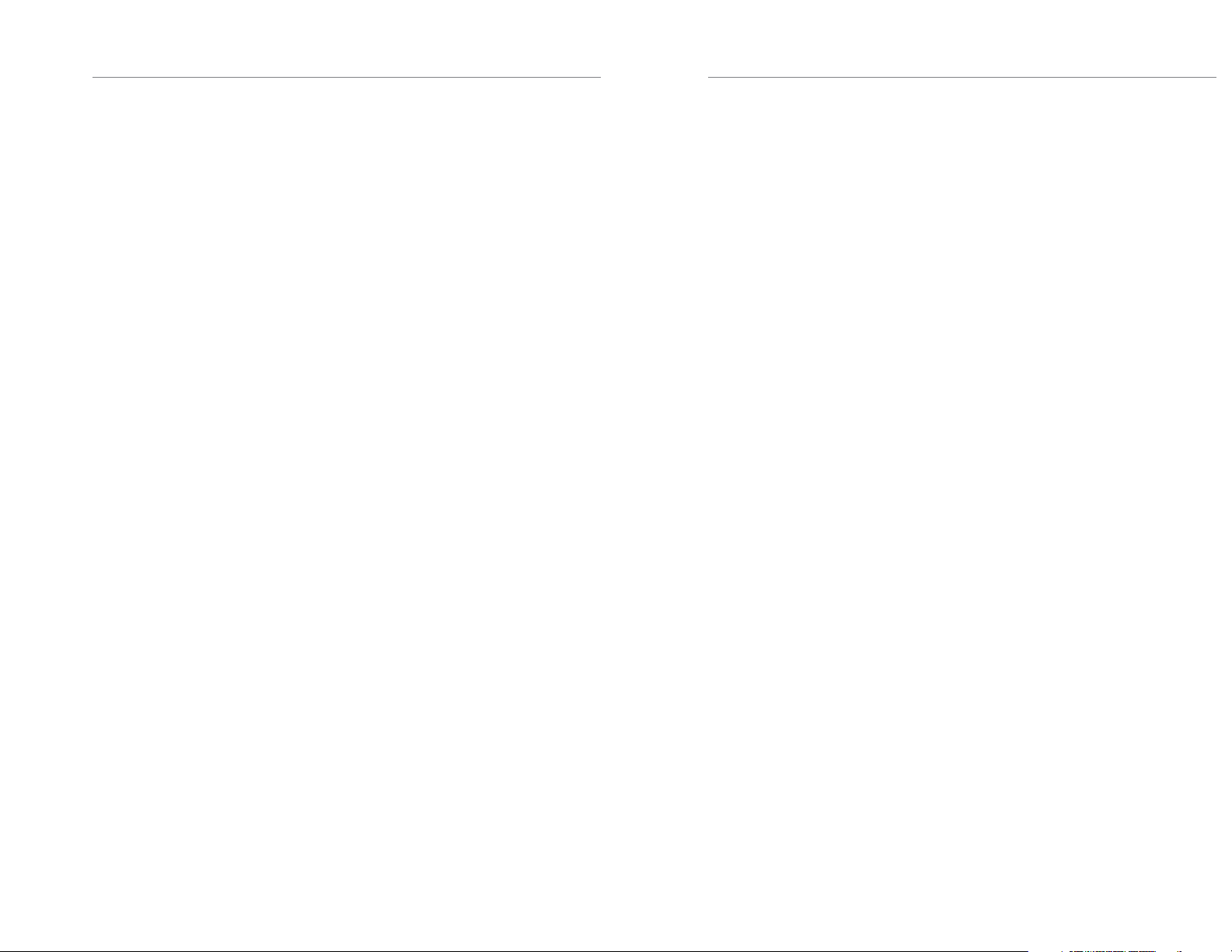
4 Logitech
®
™
: Guide de l’utilisateur
5Transporter
Installation du logiciel SlimServer
Installation sous Windows
1. Téléchargez le programme d’installation du SlimServer à un emplacement facile
à retrouver sur votre ordinateur. Nous vous conseillons d’opter pour le Bureau.
Remarque: le Transporter™ nécessite le logiciel SlimServer de version 6.5 ou ultérieure
pour accéder à la musique stockée sur votre ordinateur local. Si SlimServer est déjà
installé, vous devez mettre le logiciel à niveau (version 6.5.0 ou ultérieure) pour l’utiliser
avec le Transporter. Vous pouvez télécharger la version la plus récente du SlimServer sur
le
site http://www.slimdevices.com/download.
2. Une fois le téléchargement du fi chier terminé, cliquez deux fois sur l’icône
d’installation du SlimServer. L’assistant d’installation du SlimServer démarre.
Il se peut qu’un message de sécurité s’affi che pour vous avertir qu’un fi chier va être
ouvert. Dans ce cas, cliquez sur Exécuter.
3. Suivez les instructions pour confi gurer le SlimServer et spécifi ez les informations
suivantes:
• L’emplacement d’installation du logiciel SlimServer
• L’emplacement de stockage de votre collection musicale sur l’ordinateur
(modifi able)
• L’emplacement de sauvegarde des nouvelles listes de lecture
• L’emplacement des icônes et raccourcis de l’application
4. Cliquez sur Suivant pour accepter la valeur par défaut dans chacun des panneaux
de confi guration. Cliquez sur Précédent pour revenir à l’étape précédente et modifi er
la sélection.
Lorsque vous avez fi ni de confi gurer votre installation, l’assistant affi che
un récapitulatif de vos choix.
5. Cliquez sur Installer.
Le SlimServer est installé et la fenêtre Fin de l’installation de SlimServer s’affi che.
6. Cliquez sur OK.
7. Une icône apparaît dans la barre d’état du système, dans le coin inférieur droit de
l’écran. Cliquez avec le bouton droit de la souris sur cette icône pour affi cher le menu
et choisir d’ouvrir le logiciel SlimServer, fermer SlimServer ou accéder au site Web
de Slim Devices.
Installation sous Mac OS X
1. Enregistrez le fi chier .dmg sur le Bureau.
Remarque: le Transporter nécessite le logiciel SlimServer de version 6.5 ou ultérieure pour
accéder à la musique stockée sur votre ordinateur local. Si SlimServer est déjà installé,
vous devez mettre le logiciel à niveau (version 6.5.0 ou ultérieure) pour l’utiliser avec
le
Transporter. Vous pouvez télécharger la version la plus récente du SlimServer sur le site
http://www.slimdevices.com/download.
2. Une fois le téléchargement du fi chier terminé, cliquez deux fois sur le fi chier image
du disque (.dmg) pour le faire apparaître sur votre bureau. Il est possible que votre
navigateur le fasse automatiquement.
3. Cliquez deux fois sur l’icône du programme d’installation du SlimServer.
Le programme démarre.
4. Vous pouvez choisir d’installer le SlimServer pour tous les utilisateurs ou pour
l’utilisateur actuel uniquement. Pour installer le logiciel pour tous les utilisateurs, vous
devez saisir le mot de passe administateur.
Conseil: si vous installez le SlimServer pour tous les utilisateurs, celui qui démarre
le
SlimServer est le seul à pouvoir fermer le programme ensuite.
5. Cliquez sur Installer. Une fois l’installation terminée, cliquez sur OK.
6. La fenêtre des Préférences système s’ouvre. Elle comporte un volet spécifi que
pour les préférences SlimServer. Vous pouvez indiquer ici si vous souhaitez que le
SlimServer démarre automatiquement chaque fois que vous allumez votre ordinateur
ou vous connectez.
7. Cliquez sur Démarrer. Au bout de quelques secondes, vous pouvez cliquer sur
le bouton Accès Web. L’interface Web du SlimServer s’ouvre dans votre navigateur
Web. Vous pouvez ajouter cette page aux signets pour la retrouver rapidement lors
de votre prochaine visite.
Installation sous Linux ou un autre système d’exploitation
Si vous utilisez Red Hat Linux ou un autre système compatible, vous pouvez installer le fi chier RPM
à l’aide de l’outil rpm.
Les utilisateurs de Debian et d’Ubuntu peuvent se servir du pack Debian fourni par Logitech
Des instructions d’installation détaillées sont disponibles sur le site
Si vous utilisez une autre plate-forme Unix, vous pouvez télécharger les scripts perl du logiciel
SlimServer, disponibles aux formats tar et zip. Les instructions de démarrage du serveur perl sont
incluses dans les scripts.
Des informations supplémentaires concernant l’installation du SlimServer sur d’autres plates-formes
sont disponibles sur notre site Web, à l’adresse
à l’adresse
http://wiki.slimdevices.com/index.cgi?DebianPackage.
http://wiki.slimdevices.com ou sur nos forums,
http://forums.slimdevices.com.
®
.
Page 5
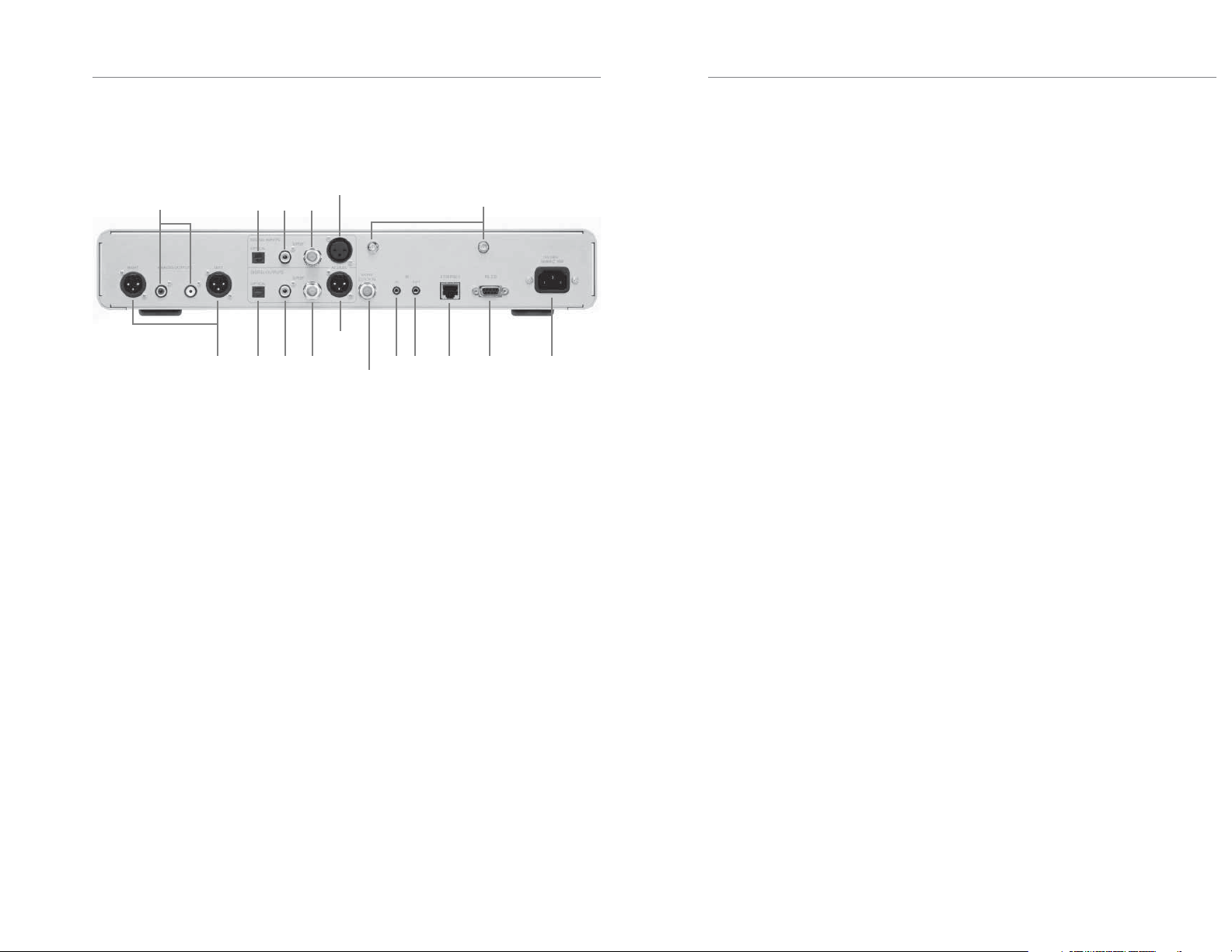
6 Logitech
®
™
: Guide de l’utilisateur
7Transporter
Connexion du Transporter
Sorties analogiques
non équilibrées
Sorties
analogiques
équilibrées
optique
TOSLINK
optique
TOSLINK
Entrées numériques
coaxiale
BNC
S/PDIF
S/PDIF
coaxiale
BNC
S/PDIF
S/PDIF
AES/EBU équilibré
AES/EBU
équilibré
Entrée
word clock
Entrée Sortie
infrarouges
1. Connectez l’une des sorties du Transporter à votre amplifi cateur,
préamplifi cateur
ou récepteur stéréo à l’aide de l’interconnexion appropriée.
Le type de connexion le plus courant utilise les connecteurs RCA rouge et blanc
la sortie analogique non équilibrée pour se connecter à une entrée de ligne telle
de
qu’un CD ou une cassette. Remarque: les sorties du Transporter ne sont pas compatibles
avec les entrées PHONO. Pour plus de détails sur les connexions audio du Transporter,
consultez la section Connexions audio.
2. Si vous utilisez une connexion à un réseau Ethernet avec votre Transporter, reliez
le hub ou le commutateur à la platine à l’aide d’un câble Ethernet. Dans le cas
contraire, vissez les antennes sans fi l fournies sur les deux connecteurs d’antenne dorés
du Transporter.
3. Placez les deux piles AA dans la télécommande.
4. Connectez le cordon d’alimentation fourni au Transporter et branchez-le.
Vous pouvez laisser le Transporter branché en permanence. Lorsqu’il n’est pas utilisé,
il se place en mode veille et réduit l’éclairage de l’écran. Vous pouvez également réduire
la luminosité en appuyant sur le bouton
BRIGHTNESS de la télécommande ou de la platine.
Connecteurs
d’antenne
Ethernet Série
RS-232
Alimentation CA
Connexions audio
Le Transporter offre un large choix de connexions numériques et analogiques. Choisissez celle
qui vous convient en fonction de la confi guration de votre système audio. Si votre amplifi cateur,
préamplifi cateur ou récepteur dispose d’entrées équilibrées, par exemple, mieux vaut les préférer
aux entrées non équilibrées.
Le Transporter est également doté d’un jeu de connexions numériques pour permettre à d’autres
sources audio numériques de l’utiliser comme convertisseur de signal numérique à analogique.
Vous pouvez sélectionner l’une de ses entrées à l’aide de la télécommande ou des boutons
du panneau avant de la platine.
Le Transporter dispose des connexions audio suivantes:
Sorties analogiques
• Connexions RCA non équilibrées (2Vrms/5,7Vpp, impédance 100 Ohms avec
atténuation réglable)
• Connecteurs XLR équilibrés (3Vrms/8,5Vpp, impédance 100 Ohms, atténuation fi xe)
Entrées et sorties numériques
• Connecteur optique TOSLINK (longueur d’ondes de 660 nm, codage IEC-958 / S/PDIF)
• Connecteur RCA coaxial couplé à un condensateur (500mVpp à 75 Ohms,
codage IEC-958 / S/PDIF)
• Connecteur BNC coaxial couplé à un transformateur (500mVpp à 75 Ohms,
codage IEC-958 / S/PDIF)
• Connecteur XLR équilibré (4,7Vpp à 110 Ohms, codage AES/EBU)
• Entrée word clock pour l’utilisation avec un générateur word clock externe.
Utilisation du Transporter comme
convertisseur autonome
Vous pouvez utiliser le Transporter comme convertisseur autonome numérique-analogique
pour convertir les signaux S/PDIF ou AES/EBU d’un lecteur CD ou d’une autre source numérique
en signaux analogiques pour la connexion à un amplifi cateur ou préamplifi cateur.
Si le Transporter n’est pas connecté au SlimServer ou à SqueezeNetwork (Confi guration de
Transporter s’affi che en haut de l’écran), utilisez la télécommande ou le bouton de commande
pour sélectionner l’entrée numérique souhaitée puis appuyez sur la fl èche droite, le bouton de
commande ou le bouton
une autre ou que vous vous connectiez au SlimServer ou à SqueezeNetwork.
Si le Transporter est connecté au SlimServer ou à SqueezeNetwork, faites défi ler les options dans
le menu Entrées numériques et appuyez sur
PLAY. Cette entrée est sélectionnée jusqu’à ce que vous en choisissiez
PLAY pour sélectionner l’entrée souhaitée.
Page 6
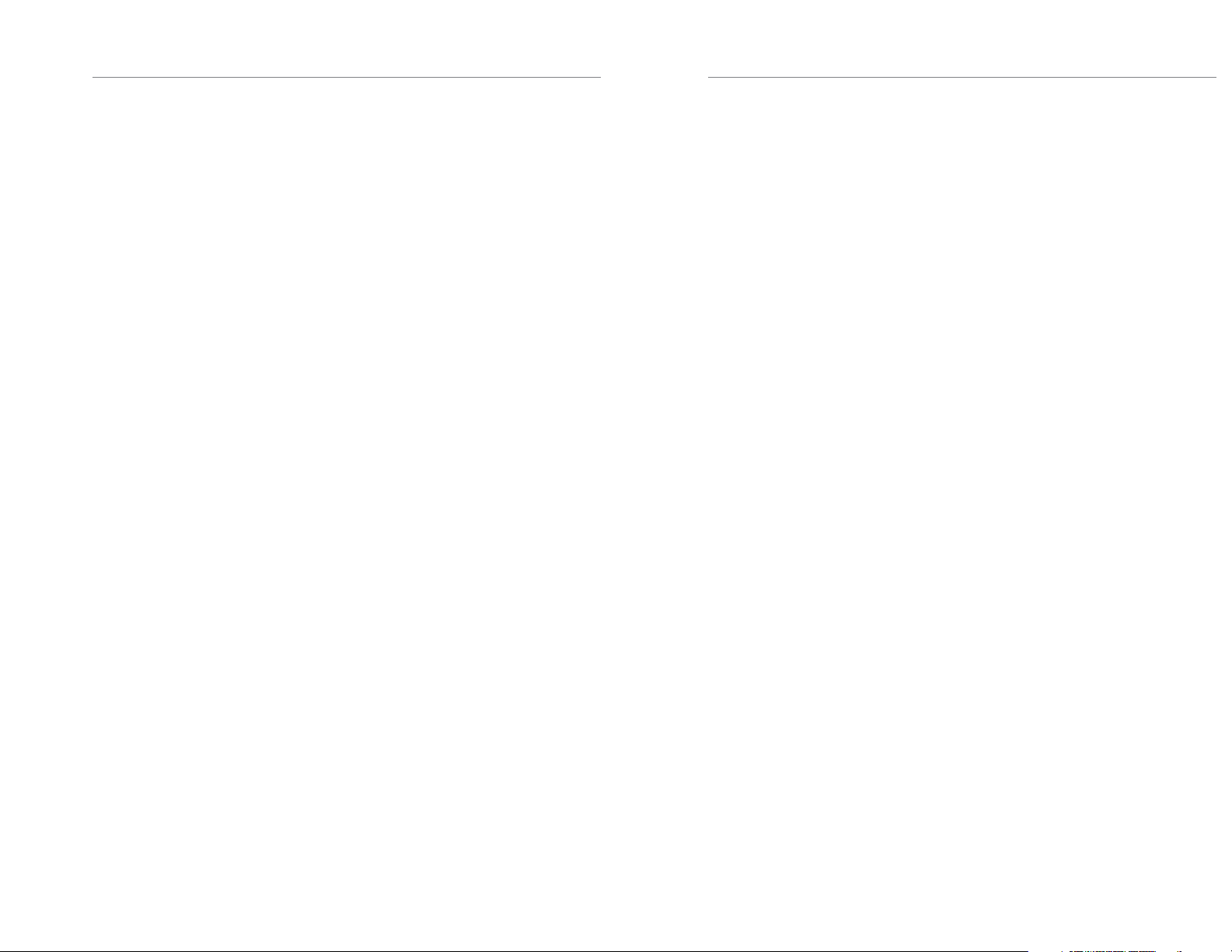
8 Logitech
®
™
: Guide de l’utilisateur
9Transporter
Confi guration du Transporter
Dans les instructions ci-dessous, le Transporter est confi guré au moyen de la télécommande.
Vous pouvez également utiliser les commandes du panneau avant de la platine. Pour faire défi ler
les différentes options vers le haut ou vers le bas, tournez le bouton de commande situé sur le panneau
avant du dispositif. Appuyer au centre du bouton de commande équivaut à appuyer sur la fl èche
de la télécommande. Appuyer sur le bouton
GAUCHE de la télécommande. Les autres boutons du panneau avant sont les mêmes que les boutons
BACK du panneau avant équivaut à appuyer sur la fl èche
correspondants sur la télécommande.
Lorsque vous branchez le Transporter, le logo Slim Devices s’affi che brièvement, suivi d’un message
de bienvenue.
Mise en réseau
1. Appuyez sur la fl èche DROITE de la télécommande. L’option Mise en réseau s’affi che.
2. Appuyez sur la fl èche
3. Indiquez si vous souhaitez connecter le Transporter à un réseau sans fi l ou câblé en
appuyant sur les fl èches
lorsque vous avez sélectionné l’option souhaitée. Si vous utilisez une connexion Ethernet,
passez à l’étape 7.
4. Le Transporter vous invite à spécifi er votre région ou pays. Faites défi ler la liste à l’aide
de la fl èche
DROITE une fois la sélection effectuée.
BAS de la télécommande pour sélectionner votre région. Appuyez sur la fl èche
Remarque: le fait de ne pas sélectionner la région appropriée peut constituer une violation
des
lois locales.
5. La platine recherche le réseau sans fi l. Sélectionnez le nom du réseau (SSID) et appuyez sur
la fl èche
DROITE.
Si vous vous trouvez dans une zone avec plusieurs réseaux sans fi l, vous pouvez faire défi ler
la liste à l’aide de la télécommande pour sélectionner le réseau approprié. Si le routeur
n’affi che pas le nom de votre réseau, vous devez sélectionner l’option Spécifi er un nom
de réseau.
Conseil: vous pouvez utiliser les bouton numérotés de la télécommande pour saisir du texte,
comme sur un téléphone portable. Utilisez le bouton
des caractères, et le bouton
DROITE pour confi gurer le réseau.
HAUT et BAS de la télécommande. Appuyez sur la fl èche DROITE
PLAY de la télécommande pour effacer
ADD pour en insérer.
DROITE
6. Si le réseau est sécurisé à l’aide d’un chiffrement WEP ou WPA, vous devez spécifi er
le mot de passe ou la clé du réseau à l’aide des boutons de la télécommande, puis
appuyer sur la fl èche
DROITE. Si le réseau peut prendre en charge simultanément
plusieurs types de chiffrement ou si le nom de réseau ne s’affi che pas, il se peut que le
Transporter vous invite d’abord à sélectionner une méthode de chiffrement.
Conseil: les clés WEP se composent d’une chaîne de 10 ou 26 chiffres ou lettres de A à F.
Les mots de passe WPA se composent d’une chaîne de lettres, de chiffres et de signes
de
ponctuation.
Spécifi ez un masque de sous-réseau, l’adresse IP de la passerelle par défaut et
l’adresse du serveur DNS, en utilisant la fl èche
DROITE pour passer d’un écran à l’autre.
Conseil: si vous rencontrez des diffi cultés pour connecter la platine au réseau sans fi l,
consultez la section Questions fréquentes à la fi n de ce guide.
Sélection d’une source musicale
1. Démarrez le SlimServer, s’il n’est pas déjà en cours d’exécution.
Le Transporter recherche l’ordinateur exécutant le SlimServer sur le réseau local.
Si vous avez démarré le SlimServer après avoir confi guré la platine, il peut être
nécessaire de faire défi ler la liste des ordinateurs pour le trouver.
Conseil: si le SlimServer s’exécute sur votre ordinateur mais n’apparaît pas dans ce menu,
consultez la section Dépannage à la fi n de ce guide et vérifi ez que les logiciels de parefeu installés sont correctement confi gurés.
Vous pouvez également connecter la platine au service Internet SqueezeNetwork.
Voir la section de ce guide intitulée SqueezeNetwork pour plus d’informations.
2. Sélectionnez l’ordinateur à utiliser. Si vous exécutez le SlimServer sur plusieurs
ordinateurs sur le réseau local, vous pouvez utiliser la fl èche
celui à utiliser.
3. Appuyez sur la fl èche
DROITE de la télécommande pour effectuer la connexion.
La confi guration est terminée.
Conseil: si vous souhaitez revenir aux écrans de confi guration ultérieurement,
maintenez
la touche GAUCHE de la télécommande enfoncée pendant 5 secondes.
L’écran Mise en réseau s’affi che alors.
BAS pour sélectionner
Page 7

10 Logitech
®
™
: Guide de l’utilisateur
11Transporter
Utilisation de la télécommande
Appuyez sur le bouton MARCHE/ARRET pour placer le Transporter en veille.
L’éclairage de l’écran baisse, la musique s’arrête et une horloge s’affi che.
Appuyez de nouveau sur ce bouton pour réactiver le Transporter.
Appuyez sur le bouton
la fi n du morceau en cours de lecture. Appuyez de nouveau sur ce bouton
pour que la mise en veille ait lieu après 15 minutes. Appuyez sur
manière répétée pour incrémenter ce délai par tranches de 15 minutes
(jusqu’à 90 minutes). Si vous souhaitez annuler la fonction de veille,
appuyez sur
SLEEP jusqu’à ce que la platine affi che Mise en veille annulée.
Appuyez sur le bouton
en cours. Appuyez à deux reprises pour revenir au morceau précédent.
Maintenez ce bouton enfoncé pour effectuer un retour rapide dans
le morceau en cours.
Appuyez sur
PAUSE pour interrompre momentanément la lecture
du morceau en cours. Appuyez de nouveau sur ce bouton pour reprendre
la lecture. Maintenez-le enfoncé pour arrêter la lecture.
Appuyez sur
FWD pour passer au morceau suivant. Maintenez ce bouton
enfoncé pour effectuer une avance rapide dans le morceau en cours.
Appuyez sur
PLAY pour lire les morceaux de la collection musicale
sélectionnée. Effets du bouton
suivants:
• Genre, artiste ou album: le Transporter lit tous les morceaux
du genre, de l’artiste ou de l’album affi ché.
• Morceau: le Transporter lit le morceau. Si ce morceau est affi ché
parmi les autres morceaux d’un album, l’album est lu en entier,
en commençant par le morceau sélectionné.
• Liste de lecture: le Transporter lit tous les morceaux contenus
dans la liste de lecture.
• Dossier: le Transporter lit tous les morceaux contenus dans
le dossier et ses sous-dossiers.
Conseil: pour enregistrer une liste de lecture, appuyez sur NOW
PLAYING
de
lecture en cours.
Appuyez sur ADD pour ajouter la sélection en cours à la fi n de la liste de lecture en cours.
Effets du bouton
• Genre, artiste ou album: le Transporter ajoute tous les morceaux du genre, de l’artiste
ou de l’album affi ché à la fi n de la liste de lecture en cours.
• Morceau: le Transporter ajoute le morceau à la fi n de la liste de lecture.
• Liste de lecture: le Transporter ajoute tous les morceaux contenus dans la liste de lecture.
• Dossier: le Transporter ajoute tous les morceaux contenus dans le dossier et ses sousdossiers.
SLEEP pour que le Transporter se mette en veille à
SLEEP de
REW pour recommencer la lecture du morceau
PLAY pendant l’affi chage des éléments
, puis maintenez le bouton PLAY enfoncé. Vous serez invité à enregistrer la liste
ADD pendant l’affi chage des éléments suivants:
Conseil: maintenez le bouton ADD enfoncé pour insérer l’élément sélectionné à l’écran
directement après le morceau en cours de lecture.
Conseil: lorsque vous vous trouvez dans la liste en cours de lecture, appuyez sur
supprimer le morceau à l’écran de la liste de lecture. Maintenez le bouton
ADD pour
ADD enfoncé
pour déplacer le morceau de la liste de lecture en cours vers la fi n de la liste appelée
Morceaux ignorés. La liste des morceaux ignorés se trouve dans la zone des listes de
lecture enregistrées.
Utilisez les fl èches HAUT, BAS, GAUCHE et DROITE pour parcourir votre collection musicale. La fl èche
HAUT permet d’affi cher l’élément précédent et la fl èche BAS permet d’affi cher l’élément suivant
dans une liste. La fl èche
GAUCHE permet de sortir de la liste en cours. La fl èche DROITE permet
d’entrer dans un menu ou d’affi cher des informations supplémentaires sur un morceau.
Utilisez les boutons numérotés pour saisir les lettres, comme sur un téléphone portable. Appuyez
sur le bouton 2 une fois pour saisir A, deux fois pour saisir B, trois fois pour saisir C et quatre fois pour
saisir 2, par exemple. Utilisez le bouton 0 pour insérer des espaces. Appuyez sur 1 pour sélectionner
les signes de ponctuation. Appuyez sur la fl èche
DROITE pour affi cher les résultats de la recherche.
Conseil: dans les listes triées par artiste, album ou genre, appuyez sur un bouton
numéroté pour rechercher le premier élément commençant par la lettre correspondante.
Conseil: dans les listes non triées comme les listes de lecture, appuyez sur un bouton
numéroté pour parcourir la liste plus rapidement. Dans une liste contenant cent
morceaux, par exemple, appuyez sur le bouton 1 pour passer au premier morceau
de
la liste, sur 0 pour passer au dernier morceau et sur 5 pour lire un morceau en milieu
de
liste.
Utilisez les boutons VOLUME pour régler le niveau sonore du Transporter.
Appuyez sur FAVORITES pour accéder à la liste des morceaux favoris enregistrés. Maintenez le
bouton FAVORITES enfoncé lors de l’affi chage d’un morceau, d’une station de radio ou du nom
d’une liste de lecture pour l’ajouter à la liste des favoris.
Vous pouvez également lire l’un de vos morceaux favoris en appuyant sur le bouton numéroté
de la télécommande correspondant au morceau ajouté aux favoris, et en le maintenant enfoncé.
Pour écouter le premier morceau de la liste des favoris, par exemple, appuyez sur le bouton 1 de
la télécommande.
Appuyez sur SEARCH pour rechercher des albums, des artistes ou des morceaux. Lorsque le
Transporter affi che Rechercher, appuyez sur la fl èche
Appuyez sur
BROWSE pour parcourir la collection musicale par genre, par artiste, par album ou
DROITE pour saisir le texte de votre recherche.
en fonction d’un critère différent.
Appuyez sur
SHUFFLE pour passer en revue les options suivantes:
• Mélanger par morceau
• Mélanger par album
• Aucun mélange
Page 8

12 Logitech
®
™
: Guide de l’utilisateur
13Transporter
Appuyez sur
REPEAT pour passer en revue les options suivantes:
• Répétition désactivée (arrête la lecture à la fi n du morceau en cours)
• Répète le morceau en cours
• Répète tous les morceaux
Appuyez sur
NOW PLAYING pour affi cher le morceau en cours de lecture. Appuyez de nouveau sur
ce bouton pour passer en revue les différents formats d’affi chage du morceau en cours de lecture,
parmi lesquels des barres de progression ou des effets visuels graphiques.
Appuyez sur
SIZE pour passer en revue les différentes tailles de police. Vous pouvez effectuer
cette action lorsque le Transporter est activé ou désactivé.
Appuyez sur
BRIGHTNESS pour passer en revue les niveaux de luminosité de l’écran du Transporter.
Vous pouvez effectuer cette action lorsque le Transporter est activé ou désactivé. Si vous souhaitez
entièrement réduire la luminosité de l’écran, appuyez sur
BRIGHTNESS jusqu’à ce que l’écran soit
noir. Si le Transporter est désactivé, l’écran reste noir jusqu’à ce que vous réactiviez l’appareil ou que
vous appuyiez de nouveau sur
BRIGHTNESS. Si le Transporter est activé, appuyez sur un bouton de
la télécommande pour allumer l’écran.
Utilisation des commandes du panneau avant
Le panneau avant du Transporter est muni d’un ensemble de boutons de commande pour
vous permettre de parcourir votre collection musicale et d’en contrôler la lecture.
Le bouton TransNav offre la possibilité de parcourir intuitivement et rapidement les listes de lecture.
Son retour de force vous avertit par exemple lorsque vous avez atteint le morceau choisi ou le début
ou la fi n d’une liste de lecture. Appuyez au centre du bouton de commande pour entrer dans un menu
ou d’affi cher des informations supplémentaires sur un morceau.
Appuyez sur le bouton
baisse, la musique s’arrête et une horloge s’affi che. Appuyez de nouveau sur ce bouton pour réactiver
le Transporter.
Appuyez sur
NOW PLAYING pour affi cher le morceau en cours de lecture. Appuyez de nouveau sur
ce bouton pour passer en revue les différents formats d’affi chage du morceau en cours de lecture,
parmi lesquels des barres de progression.
Appuyez sur SEARCH pour rechercher des albums, des artistes ou des morceaux. Lorsque le Transporter
affi che Rechercher, appuyez sur la fl èche
MARCHE/ARRET pour placer le Transporter en veille. L’éclairage de l’écran
DROITE pour saisir le texte de votre recherche.
Appuyez sur BROWSE pour parcourir la collection musicale par genre, par artiste, par album ou
en fonction d’un critère différent.
Appuyez sur
SIZE pour passer en revue les différentes tailles de police. Vous pouvez effectuer
cette action lorsque le Transporter est activé ou désactivé.
Appuyez sur
BRIGHTNESS pour passer en revue les niveaux de luminosité de l’écran du Transporter.
Vous pouvez effectuer cette action lorsque le Transporter est activé ou désactivé. Si vous souhaitez
entièrement réduire la luminosité de l’écran, appuyez sur
BRIGHTNESS jusqu’à ce que l’écran soit
noir. Si le Transporter est désactivé, l’écran reste noir jusqu’à ce que vous réactiviez l’appareil ou que
vous appuyiez de nouveau sur
BRIGHTNESS. Si le Transporter est activé, appuyez sur un bouton de
la télécommande pour allumer l’écran.
Appuyez sur
Appuyez sur
PLAY pendant l’affi chage des éléments suivants:
BACK pour sortir de la liste en cours.
PLAY pour lire les morceaux de la collection musicale sélectionnée. Effets du bouton
• Genre, artiste ou album: le Transporter lit tous les morceaux du genre, de l’artiste
ou de l’album affi ché.
• Morceau: le Transporter lit le morceau. Si ce morceau est affi ché parmi les autres
morceaux d’un album, l’album est lu en entier, en commençant par le morceau
sélectionné.
• Liste de lecture: le Transporter lit tous les morceaux contenus dans la liste de lecture.
• Dossier: le Transporter lit tous les morceaux contenus dans le dossier et ses sousdossiers.
Conseil: pour enregistrer une liste de lecture, appuyez sur NOW PLAYING, puis maintenez
le bouton
PLAY enfoncé. Vous serez invité à enregistrer la liste de lecture en cours.
Appuyez sur ADD pour ajouter la sélection en cours à la fi n de la liste de lecture en cours.
Effets du bouton
ADD pendant l’affi chage des éléments suivants:
• Genre, artiste ou album: le Transporter ajoute tous les morceaux du genre, de l’artiste
ou de l’album affi ché à la fi n de la liste de lecture en cours.
• Morceau: le Transporter ajoute le morceau à la fi n de la liste de lecture.
• Liste de lecture: le Transporter ajoute tous les morceaux contenus dans la liste
de lecture.
• Dossier: le Transporter ajoute tous les morceaux contenus dans le dossier et ses sousdossiers.
Conseil: maintenez le bouton ADD enfoncé pour insérer l’élément sélectionné à l’écran
directement après le morceau en cours de lecture.
Conseil: lorsque vous vous trouvez dans la liste en cours de lecture, appuyez sur
pour supprimer le morceau à l’écran de la liste de lecture. Maintenez le bouton
ADD
ADD
enfoncé pour déplacer le morceau de la liste de lecture en cours vers la fi n de la liste des
morceaux zappés.
Appuyez sur le bouton REW pour recommencer la lecture du morceau en cours. Appuyez à
deux reprises pour revenir au morceau précédent. Maintenez ce bouton enfoncé pour effectuer
un retour rapide dans le morceau en cours.
Appuyez sur
PAUSE pour interrompre momentanément la lecture du morceau en cours. Appuyez de
nouveau sur ce bouton pour reprendre la lecture. Maintenez-le enfoncé pour arrêter la lecture.
Page 9

14 Logitech
®
™
: Guide de l’utilisateur
15Transporter
Appuyez sur
une avance rapide dans le morceau en cours.
Appuyez sur
puis faites tourner le bouton de commande pour régler le niveau sonore du Transporter. Appuyez une
nouvelle fois sur le bouton
secondes.
Appuyez sur le bouton VISUAL pour faire défi ler les différents paramètres de visualisation sur l’écran,
dont les suivants:
FWD pour passer au morceau suivant. Maintenez ce bouton enfoncé pour effectuer
VOLUME pour mettre le bouton de commande en mode volume. Appuyez sur VOLUME
VOLUME pour quitter le mode de réglage du volume ou patientez quelques
• VUmètres analogiques
• VUmètres numériques
• Analyseur de spectre stéréo haute résolution
• Affi chage permanent du titre du morceau en cours de lecture
Lecture de musique
Le Transporter lit la musique que vous sélectionnez à l’aide de la télécommande, des commandes
du panneau avant de la platine ou de l’interface Web.
Utilisation de la télécommande ou du panneau avant pour
la lecture de musique
1. Appuyez sur le bouton BROWSE pour accéder à la liste à parcourir.
2. Vous pouvez parcourir la liste par artiste, genre, année, nouveautés, listes existantes
ou parcourir le contenu du dossier contenant votre musique.
3. Pour parcourir les morceaux d’un album, d’un artiste ou d’un genre, appuyez sur la fl èche
DROITE (ou le bouton de commande) afi n de le sélectionner, puis faites défi ler la liste.
4. Une fois l’album, l’artiste, le genre ou le morceau souhaité trouvé, appuyez sur
écouter tous les morceaux associés à l’élément affi ché.
Conseil: pour enchaîner l’écoute des morceaux sélectionnés avec ceux en cours de lecture,
appuyez sur
5. Appuyez sur NOW PLAYING pour accéder à la liste des morceaux sélectionnés pour
ADD pour les ajouter à la fi n de la liste.
la lecture. Faites défi ler les éléments de la liste à l’aide des fl èches
Appuyez sur la fl èche
GAUCHE pour retourner au menu principal du Transporter.
HAUT et BAS.
Utilisation de l’interface Web pour la lecture de musique
1. Ouvrez l’interface Web dans votre navigateur.
Si vous utilisez l’ordinateur sur lequel le SlimServer est installé, rendez-vous sur le site
http://localhost:9000/
Si vous utilisez un autre ordinateur du même réseau local, utilisez l’adresse
http://<IPaddress>:9000/ où <IPaddress> est l’adresse IP ou le nom de l’ordinateur
du SlimServer. Voir la section Dépannage à la fi n de ce guide pour plus d’informations.
PLAY pour
Conseil: les utilisateurs Windows peuvent utiliser l’icône SlimServer de la barre d’état
système pour ouvrir automatiquement l’interface Web sur l’ordinateur du SlimServer.
Les
utilisateurs Mac peuvent utiliser le volet SlimServer des Préférences système pour
ouvrir l’interface Web.
2. Dans le volet gauche de l’interface Web, vous pouvez parcourir le contenu musical
selon un grand nombre de catégories: album, artiste, genre, couverture de disque
(si disponible), nouveautés, année, etc.
3. Une fois la liste de lecture, l’album, l’artiste ou le morceau souhaité trouvé,
appuyez sur l’icône de lecture située à sa droite pour l’écouter instantanément.
Pour ajouter un élément à écouter à la fi n de la liste de lecture, cliquez sur l’icône
d’ajout.
Recherche de musique à l’aide de la télécommande
ou des commandes du panneau avant
Vous pouvez indiquer le nom du morceau, de l’artiste ou de l’album recherché de deux façons.
Dans les deux cas, le curseur se déplace automatiquement vers la droite trois secondes après que
vous avez appuyé sur un bouton. Si vous souhaitez appuyer sur un bouton différent après avoir saisi
un caractère, vous n’êtes pas obligé d’attendre. Si vous souhaitez appuyer sur le même bouton de
manière consécutive, attendez que le curseur se déplace vers la droite, puis appuyez à nouveau sur
le bouton, ou appuyez sur la fl èche
Conseil: il n’est pas nécessaire de saisir le nom complet de l’album, de l’artiste ou du titre
pour que la recherche aboutisse. Il suffi t de saisir les premières lettres et d’appuyer sur
la fl èche
DROITE puis de faire défi ler les résultats à l’aide de la fl èche BAS.
Utilisation des fl èches ou du bouton de commande pour la saisie des caractères:
1. Appuyez sur les fl èches
que le caractère souhaité s’affi che.
2. Appuyez une fois sur la fl èche
vous déplacer vers la droite.
3. Revenez en arrière à l’aide de la fl èche
4. Une fois que vous avez saisi le texte souhaité, appuyez sur la fl èche
pour lancer la recherche.
Utilisation de la méthode du téléphone portable pour la saisie des caractères à l’aide de
la télécommande:
1. Appuyez sur les boutons numérotés (2-9) une, deux, trois ou quatre fois pour affi cher
les chiffres et les lettres.
2. Appuyez sur le bouton 0 (zéro) pour affi cher un espace.
3. Appuyez sur 1 de manière répétée pour insérer des signes de ponctuation.
4. Appuyez sur la fl èche
enfoncé pour supprimer plusieurs caractères.
5. Appuyez sur la fl èche
DROITE pour déplacer le curseur.
HAUT et BAS ou tournez le bouton de commande jusqu’à ce
DROITE ou au centre du bouton de commande pour
GAUCHE ou du bouton BACK.
DROITE deux fois
GAUCHE pour effacer un caractère. Maintenez ce bouton
DROITE une fois les caractères saisis pour lancer la recherche.
Page 10

16 Logitech
®
™
: Guide de l’utilisateur
17Transporter
Création et enregistrement de listes de lecture
Vous pouvez utiliser la télécommande ou l’interface Web pour créer des listes de lecture et les
enregistrer. Avant de créer et d’enregistrer une liste de lecture, assurez-vous d’avoir spécifi é le dossier
que le Transporter doit utiliser pour l’enregistrement.
Pour spécifi er le dossier des listes de lecture, procédez comme suit:
1. Dans l’interface Web, cliquez sur le lien Réglages du serveur.
2. Dans la section Dossier des listes de lecture, saisissez le chemin d’accès au dossier que doit
utiliser le Transporter pour enregistrer les listes de lecture sur votre disque dur, puis cliquez
sur Modifi er.
Pour créer une liste de lecture à l’aide de l’interface Web, procédez comme suit:
1. Recherchez dans votre collection musicale les morceaux que vous souhaitez ajouter à
la liste de lecture.
2. Lorsque vous trouvez un morceau, un album, un artiste ou un genre que vous souhaitez
ajouter à votre liste de lecture, cliquez sur le symbole (+) situé en regard. L’élément est
alors ajouté à la liste en cours de lecture.
3. Pour modifi er l’ordre des morceaux dans la liste, utilisez les fl èches
HAUT et BAS afi n de
les déplacer vers le haut ou le bas de la liste.
4. Pour enregistrer la liste de lecture, cliquez sur le bouton ENREGISTRER situé en haut de la
liste en cours de lecture, dans la partie droite de la page. La nouvelle liste de lecture devrait
apparaître du côté gauche de la page. Saisissez le nom choisi pour la liste et cliquez sur
Enregistrer. La liste est enregistrée dans le dossier que vous avez spécifi é. Pour la retrouver,
utilisez le lien fonction Parcourir.
Pour créer une liste de lecture à l’aide de la télécommande ou des boutons du panneau avant de
la platine, procédez comme suit:
1. Recherchez dans votre collection musicale les morceaux que vous souhaitez ajouter à
la liste de lecture.
2. Lorsque vous trouvez un morceau, un album, un artiste ou un genre que vous souhaitez
ajouter à votre liste de lecture, appuyez sur
ADD. L’élément est alors ajouté à la liste en
cours de lecture.
3. Pour enregistrer la liste de lecture, appuyez sur
PLAY enfoncé. A l’aide de la télécommande ou des boutons du panneau avant,
saisissez le nom choisi pour la liste de lecture et appuyez sur la fl èche
NOW PLAYING, puis maintenez le bouton
DROITE.
4. La liste est enregistrée. Pour la retrouver, utilisez la fonction Parcourir.
Ecoute de la radio sur Internet
Le Transporter vous permet d’écouter des milliers de stations de radio sur Internet. Pour accéder
aux stations de radio sur Internet à l’aide de la télécommande ou des boutons du panneau avant de
la platine, procédez comme suit:
1. Appuyez sur la fl èche
du Transporter. Appuyez plusieurs fois si nécessaire.
2. Appuyez sur la fl èche
Internet, puis appuyez sur la fl èche
GAUCHE ou sur BACK pour retourner au menu principal
BAS ou tournez le bouton de commande de façon à affi cher Radio
DROITE ou sur le bouton de commande.
3. Appuyez sur la fl èche BAS ou tournez le bouton de commande de façon à faire défi ler
la liste des diffuseurs de radios Internet.
Slim Devices Picks est une liste de stations recommandées par Slim Devices et mise
à jour régulièrement. D’autres diffuseurs mettent à disposition de nombreuses
stations classées par genre, type, nom, popularité ou recommandation.
4. Appuyez sur la fl èche
DROITE ou au centre du bouton de commande pour accéder
aux stations d’un diffuseur spécifi que. Faites défi ler les différentes stations et
sélectionnez celle que vous souhaitez écouter.
5. Appuyez sur
PLAY pour écouter. La connexion peut mettre quelques secondes avant
de s’établir avec la station de radio Internet.
Pour écouter une station de radio Internet n’apparaissant pas dans la zone Radio Internet,
suivez les instructions ci-dessous:
1. Dans l’interface Web du SlimServer, cliquez sur le lien Connexion radio.
2. Saisissez l’URL de la station de radio que vous souhaitez écouter dans le champ URL
radio puis cliquez sur Connecter.
SqueezeNetwork
™
SqueezeNetwork™ est un service permanent fournissant l’accès à la radio sur Internet, à la fonction
de réveil, aux sons naturels, informations et bien davantage, même lorsque votre ordinateur est
éteint. Le Transporter se connecte à SqueezeNetwork via votre connexion Internet à haut débit.
Lorsqu’il est connecté à SqueezeNetwork, il n’est pas connecté à l’ordinateur du SlimServer.
Pour connecter la platine à SqueezeNetwork, appuyez sur la fl èche
GAUCHE jusqu’à ce que
Confi guration de Transporter ou Menu Transporter s’affi che à l’écran. Appuyez ensuite sur la fl èche
BAS pour affi cher SqueezeNetwork, puis sur la fl èche DROITE.
Lors de la première connexion à SqueezeNetwork, vous êtes invité à choisir la langue et le fuseau
horaire. Vous recevez ensuite un numéro d’identifi cation (PIN) pour votre Transporter.
Saisissez l’adresse
http://www.squeezenetwork.com/ dans votre navigateur pour créer un compte
sur SqueezeNetwork et enregistrez votre PIN. Sur ce site, vous pouvez ajouter des favoris à votre
compte SqueezeNetwork, ajouter et modifi er vos stations de radio favorites, fl ux d’informations RSS
et bien davantage.
Si à l’avenir vous devez retrouver votre PIN, connectez-vous à SqueezeNetwork à l’aide de votre
télécommande et faites défi ler les options avec la fl èche
DROITE et sélectionnez PIN Transporter avant d’appuyer de nouveau sur la fl èche DROITE.
la fl èche
BAS jusqu’à affi cher Réglages, appuyez sur
Conseil: le PIN SqueezeNetwork de votre platine n’est pas défi nitif et est susceptible
d’être modifi é.
Pour revenir au SlimServer à partir de SqueezeNetwork, appuyez sur la fl èche GAUCHE
jusqu’à affi cher SqueezeNetwork en haut de l’écran, puis sélectionnez Déconnexion et appuyez sur
la fl èche
DROITE.
Conseil: appuyez sur la fl èche GAUCHE jusqu’à atteindre le tout premier menu.
Si
vous êtes connecté à SqueezeNetwork, l’affi chage l’indique sur la ligne du haut.
Si
vous êtes connecté à l’ordinateur du SlimServer, l’affi chage indique Menu Transporter.
vous utilisez le mode de texte grande taille, vous devrez peut-être appuyer sur
Si
le
bouton SIZE de la télécommande pour passer en mode texte de petite ou moyenne
taille afi n d’affi cher la première ligne à l’écran.
Page 11

18 Logitech
®
™
: Guide de l’utilisateur
19Transporter
Utilisation de SqueezeNetwork
Vous pouvez utiliser la télécommande ou les boutons du panneau avant de la platine pour naviguer
dans SqueezeNetwork, comme vous le faites lorsque vous êtes connecté au SlimServer, ou visiter
http://www.squeezenetwork.com/ avec votre navigateur Web pour contrôler le Transporter
sur Internet.
Si vous êtes abonné à l’un des services musicaux Internet pris en charge par SqueezeNetwork, tel que
Live365 ou RadioIO, visitez le site Web de SqueezeNetwork pour saisir vos informations de compte afi n
de pouvoir vous connecter directement à partir du Transporter même lorsque votre ordinateur n’est pas
sous tension.
Pandora
Pandora vous permet d’utiliser SqueezeNetwork pour créer des fl ux de radios Internet personnalisés en
fonction de vos goûts musicaux. Vous pouvez l’utiliser avec la télécommande pour personnaliser l’écoute
de vos morceaux.
Lorsque vous connectez le Transporter à SqueezeNetwork, vous avez également accès
à une version d’essai gratuite du service Pandora pendant 90 jours. Pour vous inscrire,
visitez
http://www.squeezenetwork.com, saisissez vos nom d’utilisateur et mot de passe et cliquez
sur l’onglet Pandora en haut de l’écran.
Lorsque vous êtes connecté à SqueezeNetwork, utilisez la télécommande ou les boutons du panneau
avant de la platine pour naviguer jusqu’à l’option Pandora, et appuyez sur la fl èche
nom d’un artiste ou le titre d’un morceau qui vous plaît. Pandora crée une station de radio spécialement
pour vous.
Lorsque vous lisez de la musique avec Pandora, vous pouvez appuyer sur la fl èche
le bouton de commande de la platine pendant la lecture du morceau. Plusieurs options s’offrent alors
à vous. En voici quelques-unes:
• J’aime ce morceau – approuve le morceau et sélectionne d’autres morceaux semblables
à diffuser.
• Je n’aime pas ce morceau – désapprouve le morceau et évite de diffuser des morceaux
semblables.
• Ajouter ce morceau à ma page personnelle Pandora.com - vous permet d’accéder
en permanence à ce morceau. A utiliser lorsque vous tenez vraiment à vous rappeler
d’un morceau.
• Pourquoi avez-vous lu ce morceau? - vous indique pourquoi Pandora vous a recommandé
ce morceau et l’a diffusé.
• Créer une station à partir de ce morceau - vous permet de créer une station tenant
compte des caractéristiques du morceau en cours de lecture.
Des informations supplémentaires concernant le morceau et le fl ux s’affi chent alors. Elles comprennent
notamment le nom de l’artiste et de l’album, le débit d’encodage, etc.
DROITE pour saisir le
DROITE ou sur
Fonctions spéciales
Le Transporter est muni d’un superbe écran double fl uorescent de haute résolution. Vous pouvez
non seulement programmer le Transporter pour affi cher le titre du morceau en cours de lecture ou
le nom de la station d’écoute, mais aussi pour vous montrer du contenu dynamique par le biais des
fl ux RSS, des magnifi ques visualisateurs musicaux graphiques ainsi que d’un grand nombre d’écrans
de veille, de jeux et bien davantage.
Les nombreux paramètres disponibles vous permettent de personnaliser le Transporter à votre goût.
Ce serait dommage de vous en priver! Vous ne serez pas déçu. En voici un échantillon:
Réveil
Le Transporter dispose d’un réveil intégré et de huit alarmes différentes (une pour chacun des jours
de la semaine et une se déclenchant tous les jours à la même heure).
Pour programmer le réveil à l’aide de la télécommande, procédez comme suit:
1. Appuyez sur la fl èche
SqueezeNetwork en haut de l’écran. Faites défi ler les options à l’aide de la fl èche
et sélectionnez Réglages en appuyant sur la fl èche
2. Faites défi ler la liste jusqu’à affi cher Réveil, puis appuyez sur la fl èche
3. Pour programmer le déclenchement quotidien du réveil, suivez les étapes ci-dessous.
Appuyez sur la fl èche
l’heure souhaitée. Utilisez les touches fl échées pour vous déplacer et pour régler
l’heure du réveil. Appuyez sur la fl èche
Appuyez sur la fl èche
fl èche
DROITE. Choisissez à présent la liste de lecture que vous souhaitez entendre
lorsque le réveil se déclenche. Appuyez sur la fl èche
effectué votre choix.
Appuyez sur la fl èche
DROITE.
la fl èche
Utilisez les fl èches
la fl èche
DROITE lorsque vous avez terminé.
Appuyez sur la fl èche
pour l’activer. Appuyez de nouveau pour le désactiver.
4. Pour programmer l’alarme pour un jour spécifi que de la semaine, appuyez sur
BAS jusqu’à ce que Réveils semaine s’affi che.
la fl èche
Appuyez sur la fl èche
Faites défi ler les jours et appuyez sur la fl èche
Appuyez de nouveau sur la fl èche lorsque Défi nir l’heure de réveil s’affi che afi n
d’indiquer l’heure souhaitée. Utilisez les touches fl échées pour vous déplacer et pour
régler l’heure du réveil. Appuyez sur la fl èche
Appuyez sur la fl èche
la fl èche
DROITE. Choisissez à présent la liste de lecture que vous souhaitez entendre
lorsque le réveil se déclenche. Appuyez sur la fl èche
effectué votre choix.
Appuyez sur la fl èche
DROITE. Utilisez les fl èches HAUT et BAS pour régler le volume du réveil. Appuyez sur
la fl èche
DROITE lorsque vous avez terminé.
Appuyez sur la fl èche
pour l’activer. Appuyez de nouveau pour le désactiver.
GAUCHE de façon à affi cher Menu Transporter ou
BAS
DROITE.
DROITE.
DROITE lorsque Défi nir l’heure de réveil s’affi che pour indiquer
GAUCHE une fois que vous avez défi ni l’heure.
BAS pour affi cher la Liste de lecture pour le réveil, puis sur la
GAUCHE lorsque vous avez
BAS pour affi cher l’option Volume du réveil puis appuyez sur
HAUT et BAS pour régler le volume de l’alarme. Appuyez sur
BAS pour affi cher Réveil désactivé. Appuyez sur la fl èche DROITE
DROITE pour affi cher la liste des jours de la semaine.
DROITE sur le jour souhaité.
GAUCHE lorsque vous avez terminé.
BAS pour affi cher Liste de lecture pour le réveil, puis appuyez sur
GAUCHE lorsque vous avez
BAS pour affi cher Volume du réveil, puis appuyez sur la fl èche
BAS pour affi cher Réveil désactivé. Appuyez sur la fl èche DROITE
Page 12

20 Logitech
®
™
: Guide de l’utilisateur
21Transporter
Pour programmer le réveil à l’aide de l’interface Web, procédez comme suit:
1. Ouvrez l’interface Web du SlimServer et cliquez sur Réglages de la platine pour la platine
en question.
2. Cliquez sur l’onglet Réveil dans la zone en haut à gauche de la page.
3. Utilisez le formulaire pour défi nir les alarmes à programmer et l’heure du déclenchement
ainsi que la liste de lecture que vous aimeriez entendre au réveil. Cliquez sur Modifi er pour
confi rmer vos choix.
Une fois les réglages effectués, le réveil du Transporter se déclenche au jour et à l’heure choisis et diffuse
la liste de lecture sélectionnée.
Conseil: vous pouvez programmer le déclenchement du réveil à une heure différente chaque
jour grâce au paramètre Réveils semaine.
Visualisateurs graphiques
Le Transporter peut affi cher des visualisateurs graphiques s’animant au rythme de la musique
pendant la lecture, tels que les analyseurs de spectre et les VUmètres. Vous pouvez choisir d’affi cher
les visualisateurs à l’écran de façon permanente ou comme écran de veille.
Appuyez sur le bouton VISUAL du panneau avant de la platine pour passer en revue les différents
visualisateurs dans la partie droite de l’écran.
Pour sélectionner un visualisateur graphique à affi cher comme écran de veille, procédez comme suit:
1. Dans les réglages, choisissez Réglages de la platine puis faites défi ler la liste et sélectionnez
Ecrans de veille.
2. Choisissez un écran dans la liste.
Utilisation du Transporter comme pont sans fi l
Le Transporter dispose de connexions 802.11g et Ethernet. Il permet de connecter aisément des
dispositifs sans fi l (TiVo, PlayStation, XBox ou écran Home cinéma, par exemple) à votre réseau sans fi l.
Pour confi gurer le Transporter comme pont sans fi l, suivez les étapes indiquées ci-dessous.
1. Branchez le dispositif que vous souhaitez connecter à votre réseau sans fi l sur le port
Ethernet situé à l’arrière de la platine Transporter à l’aide d’un câble Ethernet de
croisement. Ce type de câble est disponible dans la plupart des magasins d’informatique.
2. Appuyez sur la fl èche
à l’écran de confi guration du Transporter.
3. Appuyez sur la fl èche
DROITE.
4. Remplissez les étapes successives de la mise en réseau en choisissant d’établir
une connexion au réseau sans fi l puis sélectionnez votre région.
5. L’option d’activation du pont sans fi l s’offre alors à vous. Sélectionnez Oui puis appuyez sur
la fl èche
DROITE.
6. Continuez d’appuyer sur la fl èche
sans fi l soit achevée. Le Transporter devrait désormais fonctionner comme pont sans fi l.
GAUCHE de la télécommande pendant cinq secondes pour accéder
HAUT pour accéder au menu Mise en réseau et appuyez sur la fl èche
DROITE jusqu’à ce que la confi guration de la connexion
Transition entre les morceaux
Le Transporter peut enchaîner les morceaux par un effet de transition. Vous pouvez sélectionner
un type de transition ou désactiver l’effet.
1. Dans l’interface Web, cliquez sur Réglages de la platine.
2. Dans le menu de la partie supérieure, cliquez sur Audio.
3. Dans la section Transition, choisissez le type de transition souhaité dans la liste
déroulante et cliquez sur Modifi er. Plusieurs possibilités s’offrent alors à vous:
• Fondu enchaîné entre deux morceaux
• Fondu ascendant (en début de morceau)
• Fondu descendant (en fi n de morceau)
• Combinaison de fondus ascendants et descendants
• Aucune transition
4. Dans la section de durée de la transition, indiquez le nombre de secondes souhaité
pour la transition entre les morceaux et cliquez sur Modifi er.
Le Transporter enchaîne les morceaux par l’effet de transition spécifi é.
Agrégateur RSS
Le Transporter peut affi cher des fl ux d’informations RSS sur son écran. Le SlimServer est confi guré
pour offrir plusieurs abonnements à des fl ux d’informations RSS.
Pour voir un fl ux RSS existant, procédez comme suit:
1. Appuyez sur la fl èche
Appuyez plusieurs fois si nécessaire.
2. Appuyez sur la fl èche
DROITE.
3. Appuyez sur la fl èche
DROITE.
la fl èche
4. Appuyez sur la fl èche
5. Appuyez sur la fl èche
puis appuyez de nouveau pour voir les informations détaillées d’un fl ux spécifi que.
Pour modifi er la liste des fl ux RSS disponibles sur le Transporter, procédez comme suit:
1. Dans l’interface Web, cliquez sur le lien Réglages du serveur puis sur Plugins.
2. Accédez à la section Agrégateur RSS et saisissez l’adresse URL d’un fl ux RSS dans l’un
des champs disponibles.
GAUCHE pour retourner au menu principal du Transporter.
BAS pour accéder aux plugins, puis appuyez sur la fl èche
BAS pour accéder à l’option Agrégateur RSS. Appuyez sur
BAS pour faire défi ler la liste des fl ux d’informations disponibles.
DROITE pour affi cher la liste des éléments du fl ux sélectionné
Page 13

22 Logitech
®
™
: Guide de l’utilisateur
23Transporter
Vous pouvez remplacer les fl ux existants, en ajouter à la suite de la liste ou les effacer.
Pour affi cher les fl ux RSS comme écran de veille, suivez les instructions ci-dessous:
1. Dans l’interface Web, cliquez sur Réglages de la platine puis accédez à Ecrans de veille.
2. Choisissez l’Agrégateur RSS dans la liste des écrans de veille proposés. Cliquez sur Modifi er.
Podcasts
Le Transporter peut lire des enregistrements de podcasts Internet. Le SlimServer est confi guré pour offrir
plusieurs abonnements à des podcasts.
Pour écouter l’un des podcasts, procédez ainsi:
1. Appuyez sur la fl èche
Appuyez plusieurs fois si nécessaire.
2. Appuyez sur la fl èche
3. Appuyez sur la fl èche
4. Appuyez sur la fl èche
5. Appuyez sur la fl èche
Appuyez de nouveau sur la fl èche
le nouveau contenu.
6. Appuyez sur la fl èche
Appuyez sur
Pour modifi er la liste des fl ux de podcast disponibles sur le Transporter, procédez comme suit:
1. Dans l’interface Web, cliquez sur le lien Réglages du serveur puis sur Plugins.
2. Accédez à la section Podcasts et saisissez l’adresse URL d’un fl ux de podcast dans l’un
des champs disponibles.
Vous pouvez remplacer les fl ux existants, en ajouter à la suite de la liste ou les effacer.
Contrôle de plusieurs platines à l’aide d’un SlimServer
Il est possible de connecter un nombre illimité de Transporters ou de Squeezboxes à un seul SlimServer.
Chaque platine fonctionne indépendamment, vous pouvez donc lire des musiques différentes sur chacun
des dispositifs. Vous pouvez également les synchroniser de façon à diffuser simultanément la même
musique dans chacune des pièces de votre maison.
Si plusieurs platines sont connectées à votre SlimServer, une liste déroulante apparaît dans le coin
supérieur droit de l’interface Web pour vous permettre de sélectionner la platine à contrôler.
Pour synchroniser plusieurs platines à l’aide de l’interface Web, procédez comme suit:
1. Dans l’interface Web, cliquez sur le lien Réglages de la platine puis sur Audio.
2. Dans la section Synchroniser de la page, choisissez la platine que vous souhaitez
synchroniser. Cliquez sur Modifi er.
GAUCHE pour retourner au menu principal du Transporter.
BAS pour accéder aux plugins, puis appuyez sur la fl èche DROITE.
BAS pour accéder à l’option Podcasts. Appuyez sur la fl èche DROITE.
BAS pour faire défi ler la liste des fl ux de podcast disponibles.
DROITE pour affi cher la liste des podcasts du fl ux sélectionné.
DROITE sur un fl ux de podcast spécifi que afi n d’en voir
BAS pour faire défi ler la liste des podcasts disponibles pour ce fl ux.
PLAY pour écouter un podcast qui vous intéresse.
Réveil par LAN
Vous pouvez confi gurer votre ordinateur de sorte qu’il quitte l’état de veille lorsque vous utilisez
la télécommande pour y accéder. Cette fonction envoie un paquet de données spécial au port
Ethernet de l’ordinateur. Elle n’est pas disponible sur les ordinateurs connectés via un adaptateur
de réseau sans fi l. Pour utiliser le réveil par LAN, suivez les instructions ci-dessous.
Sur Mac: dans Préférences système, cliquez sur l’icône Economiseur d’énergie puis sur Options.
Cochez la case de l’option Réactiver lors d’un accès administrateur via le réseau Ethernet.
Notez que les ordinateurs portables Mac doivent être connectés à l’adaptateur secteur pour que
la fonction de réveil par LAN fonctionne.
Windows XP: dans le menu Démarrer, choisissez Panneau de confi guration puis Connexions réseau.
Ouvrez Connexion réseau local puis cliquez sur Propriétés. Cliquez sur Confi gurer puis sur Gestion
de l’alimentation. Sélectionnez les options Autoriser ce périphérique à sortir cet ordinateur de
la mise en veille et N’autoriser que les stations de gestion à faire sortir l’ordinateur du mode veille.
Cliquez sur OK.
Désormais, lorsque votre ordinateur est en mode veille, vous pouvez appuyer sur le bouton POWER
de la télécommande du Transporter pour le réactiver.
Contrôle par port série RS-232
Le port série RS-232 (DE-9 / TIA-574) du Transporter permet de contrôler la platine et le SlimServer
par le biais d’un autre périphérique informatique, tel qu’un contrôleur domotique Crestron ou AMX,
ou votre ordinateur. Le protocole de commande utilisé pour cette interface est le même que pour
la ligne de commande utilisée par le serveur sur le port 9090.
Pour obtenir des informations techniques complémentaires sur ce protocole, consultez la
documentation de l’interface de ligne de commande à partir de l’interface Web du SlimServer,
en cliquant sur Informations Techniques dans Aide, puis sur Interface de ligne de commande.
La confi guration des broches du connecteur RS-232 est la suivante:
1. Non utilisé 6. Non utilisé
2. TxD (Transmission depuis le Transporter) 7. Non utilisé
3. RxD (Réception sur le Transporter) 8. Non utilisé
4. Non utilisé 9. Non utilisé
5. Terre de signalisation
5 1
6 9
Entrée et sortie infrarouges
Le Transporter est équipé d’une entrée infrarouge permettant son contrôle par d’autres systèmes
(répétiteur infrarouge, contrôleur d’automation à décodeur infrarouge, etc.). Il répond aux signaux
envoyés sur cette entrée comme aux signaux captés par le récepteur infrarouge du panneau avant
et peut être connecté directement à des dispositifs de transmission infrarouge au moyen d’un câble
mono 3,5 mm à 3,5 mm comme à un dongle infrarouge.
Le Transporter est également muni d’une sortie infrarouge lui permettant de contrôler d’autres
interfaces pour activer un récepteur ou préamplifi cateur, par exemple, et pour régler le récepteur
sur une entrée spécifi que à laquelle le Transporter est connecté. Cette sortie nécessite qu’un
émetteur infrarouge soit connecté via la connexion mono 3,5 mm et que le logiciel de plug-in IR
Blaster du SlimServer soit installé et confi guré correctement. Le logiciel IR Blaster est disponible dans
la section Plugins du site
http://wiki.slimdevices.com/.
Page 14

24 Logitech
®
™
: Guide de l’utilisateur
25Transporter
Atténuation de sortie analogique
(personnel qualifi é uniquement)
Le Transporter est muni d’un jeu d’atténuateurs internes permettant de réduire le niveau de tension
des sorties analogiques non équilibrées. Si vous connectez le Transporter directement à un amplifi cateur
ne disposant pas de régulation de gain d’entrée, vous devrez peut-être modifi er le niveau d’atténuation.
Il faut pour cela soulever la plaque du Transporter et déplacer deux connexions temporaires.
Munissez-vous d’une clé hexagonale 1/16” pour retirer les vis de fi xation de la plaque. Pour ce faire:
1. Débranchez le Transporter de la prise d’alimentation CA.
2. A l’aide de la clé hexagonale 1/16”, retirez les quatre vis de fi xation de la plaque supérieure
du Transporter, de chaque côté de la platine. Il n’est pas nécessaire de retirer les vis de
la plaque inférieure.
3. Faites glisser la plaque vers l’arrière de l’appareil.
4. Localisez les deux bretelles près des sorties analogiques non équilibrées en vous reportant
à l’illustration ci-dessous:
Les paramètres par défaut du Transporter défi nissent l’atténuation sur 0 dB. Pour ajuster
le niveau d’atténuation, poussez délicatement les conducteurs noirs réglés sur 0 dB et
positionnez-les sur la valeur correspondant au niveau d’atténuation souhaité (-10, -20
ou -30 dB).
5. Replacez la plaque supérieure en la faisant coulisser et fi xez-la au moyen des huit vis
hexagonales.
Spécifi cations détaillées
Sorties audio
• Sorties numériques et analogiques
• Connecteurs RCA, XLR et BNC plaqués or
• Réglage de volume pour toutes les sorties
• Possibilité d’utiliser simultanément plusieurs sorties
Sorties analogiques
• Convertisseur numérique-analogique AKM AK4396 multibits delta-sigma (DAC)
• Rapport signal/bruit, gamme dynamique: 120 dB
• THD+Noise: -106 dB (0.00005 %)
• Alimentations linéaires superrégulées pour les sorties numérique et de ligne
Sorties analogiques équilibrées
• Connecteurs: XLR plaqués or
• Niveau: 3Vrms (8,5Vpp)
• Impédance: 100 Ohms
• Atténuation: fi xe -0 dB
Sorties analogiques non équilibrées
• Connecteurs: RCA plaqués or
• Niveau: 2Vrms (8,5Vpp)
• Impédance: 100 Ohms (à -0 dB)
• Atténuation: réglable sur -0, -10, -20 ou -30 dB (réglage des bretelles internes)
Entrées et sorties numériques
• Connecteurs numériques optique, coaxial, BNC et XLR
• Entrée word clock pour la synchronisation avec une horloge externe
• Alimentation linéaire régulée pour tous les chemins d’horloge
• Oscillateurs en cristal dédiés de haute précision (sans PLL et rééchantillonnage)
• Codage IEC-958 (S/PDIF) ou AES/EBU standard
• Connecteur optique: TOSLINK 660 nm
• Connecteur RCA: couplé à un condensateur 500mVpp à 75 Ohms
Page 15

26 Logitech
®
™
: Guide de l’utilisateur
27Transporter
• Connecteur BNC: couplé à un transformateur 500mVpp à 75 Ohms
• Connecteur XLR: 4,7Vpp à 110 Ohms
• Taux d’échantillonnage: 44,1 kHz, 48 kHz, 96 kHz
• Format audio: PCM linéaire, 16 ou 24 bits par échantillon
• Instabilité (déviation standard):
• 11ps à l’oscillateur (instabilité intrinsèque)
• 17ps au DAC
• 35ps au récepteur S/PDIF
Formats audio
• Formats sans perte (Apple Lossless, FLAC, WMA Lossless)
• Diffusion audio parfaite, avec réduction du stockage et de l’utilisation de la largeur
de bande
• Rapport de compression d’environ 2:1
• Formats non compressés (AIFF, WAV, PCM)
• Prend en charge le relai brut de formats audio PCM non compressés
• Relais numérique vers S/PDIF pour DTS
• Formats compressés (MP3, AAC, Ogg Vorbis, MP2, MusePack, WMA)
• Le décodage MPEG utilise le logiciel MAD, considéré comme le décodeur MP3 le plus précis
et compatible.
• Synthèse 24 bits de haute précision
• Prend en charge tous les taux de données et d’échantillonnage MP3, y compris le VBR
• Diffusion possible au format PCM (brut), MP3 (transcodé) ou FLAC (transcodé)
• Prise en charge des fonctions d’essai sonore et de gain en lecture pour le contrôle
automatique du volume
• Certains formats peuvent nécessiter l’installation de logiciels supplémentaires
(Quicktime, par exemple), en fonction de la plate-forme.
Radio Internet
• Fonction Radio Internet “toujours activée” par le biais de SqueezeNetwork pour écouter
les radios Internet même lorsque l’ordinateur est hors tension.
• Sélection rapide parmi les centaines de fl ux de radio Internet mis à disposition par
les partenaires de Slim Devices.
• Possibilité d’enregistrer des favoris Radio Internet dans une liste de lecture pour un accès
immédiat.
• Affi chage des informations relatives au morceau pendant la lecture.
• Prise en charge des fl ux de radio Internet aux formats MP3, Ogg Vorbis et WMA.
Micrologiciel
• Mise à jour du micrologiciel par fl ashage
• Les parameters du réseau sont stockés dans une mémoire non volatile
• Confi guration automatique pour la plupart des réseaux
• Installation facile pour les réseaux sans fi l
Architecture
• Processeur RISC multifl ux 325 MHz 8 canaux
• Architecture “Logiciel Pure” SlimDSP
• Mise à jour de la puce Xilinx CPLD
• 64 Mo de RAM haut débit
• 16 Mo de mémoire fl ash
• Conception sans ventilateur à faible consommation
™
Réseau: interface sans fi l
• Réseau sans fi l 802.11g véritable (désactivation possible)
• Possibilité de connecter des dispositifs Ethernet au réseau par l’interface sans fi l
• Débit maximal de 54 Mbps, interface PCI haut débit pour le module radio
• Deux antennes externes pour une portée et un débit améliorés
• Prend en charge les points d’accès 802.11b et 802.11g
• Détecte automatiquement les réseaux sans fi l disponibles pour une confi guration
rapide
• Prend en charge le chiffrement WPA Personal (WPA1+TKIP, WPA2+AES) et WEP 64/128
bits
• Radio sans fi l désactivée en cas d’utilisation de la connexion Ethernet
Réseau: interface Ethernet
• Débit 100 Mbps
• Connecteur CAT5 RJ-45 blindé
• Connexion à tous les réseaux 100 Mbps ou 10 Mbps
• Détection automatiquement des modes full duplex et half duplex
• Réception automatique de la correction de la polarité
• Longueur maximale du câble: 100 mètres
Page 16

28 Logitech
®
™
: Guide de l’utilisateur
29Transporter
Interface domotique
• Connecteur RS-232 pour l’intégration des systèmes de domotique tels que Crestron
• Connecteur d’entrée infrarouge 3,5 mm
• Connecteur émetteur infrarouge 3,5 mm
Puissance consommée
• 100-240 V, 50-60 Hz AC
• Fusible interne: 500 mA
• Prise d’alimentation IEC standard
• Câble d’alimentation IEC inclus et spécifi que à la zone géographique de livraison
Boîtier d’alimentation
• Alimentations linéaires distinctes pour les entrées analogiques ou DAC et les horloges
• Prise d’entrée contrôlée par relais
• Trois superrégulateurs pour les étapes analogiques (+15, -15, +5)
• Alimentation SMPS puissante et silencieuse
• Contrôle continu de la tension d’alimentation
• Protection automatique contre la surtension
• Mode de veille prolongée à faible consommation
Contenu de l’emballage
• Platine musicale Transporter
• Cordon d’alimentation CA (prise spécifi que à la zone géographique)
• Guide de l’utilisateur
• Logiciel SlimServer (à télécharger)
• Télécommande infrarouge rétroéclairée à 31 boutons, 2 piles AA
Panneau avant
• Ecran double fl uorescent de haute résolution
• Ecran combiné 640x32 en niveaux de gris
• Visualisateurs plein écran haut débit
• Images et animations bitmap, polices multiples
• Contrôle de la luminosité
• 14 boutons mécaniques
• Codeur TransNav rotatif de retour de force haptique
Télécommande infrarouge
• Infrarouge 38 Khz standard
• Télécommande portable avec 31 boutons rétroéclairés
• Finition noire résistante
• Inclut les algorithmes SmartScroll pour accéder rapidement aux morceaux préférés
dans les listes de grande taille
• Codes personnalisés n’entrant pas en confl it avec les autres dispositifs
• Format des données entièrement compatible avec la plupart des télécommandes
programmables et universelles
• Modèles disponibles pour Pronto et les autres télécommandes infrarouges
• Prend en charge les codes d’activation/désactivation discrets et les autres codes
de raccourci
Température et humidité
• Températures de fonctionnement de 0 à 35° C
• Températures de stockage de -20 à 45° C
• Humidité maximale: 95 %
Caractéristiques physiques générales
• Dimensions (H x Lx P): 433 mm x 72 mm x 311 mm
• Boîtier: aluminium de qualité aéronavale, disponible en fi nition noire ou argent anodisée
Page 17

30 Logitech
®
™
: Guide de l’utilisateur
31Transporter
Dépannage
Les conseils et les réponses aux questions fréquentes contenus dans la section suivante devraient
vous aider à résoudre les problèmes que vous pourriez éventuellement rencontrer. Pour trouver
les réponses à d’autres questions, visitez notre site Web à l’adresse
Comment revenir au menu de confi guration du Transporter?
Appuyez sur la fl èche GAUCHE de la télécommande pendant cinq secondes pour revenir à l’écran
du menu de confi guration.
Comment réinitialiser les paramètres par défaut duTransporter?
Branchez le connecteur d’alimentation sur le Transporter tout en maintenant le bouton ADD de
la télécommande enfoncé jusqu’à ce que Réinitialisation réglages d’usine s’affi che, suivi du message
Bienvenue sur Transporter.
La platine ne reçoit pas d’adresse IP.
Vérifi ez toutes les connexions réseau et assurez-vous que le serveur DHCP fonctionne. Essayez d’utiliser
un autre câble Ethernet, même si le hub indique que la connexion est bonne. Vérifi ez que la version
du micrologiciel du routeur ou du point d’accès est la dernière en date.
Est-il possible de connecter le Transporter directement depuis l’ordinateur?
Vous pouvez connecter le Transporter directement depuis votre ordinateur (sans hub ou réseau local)
à l’aide d’un câble de croisement Ethernet. Ce type de câble est disponible dans la plupart des magasins
d’informatique. Confi gurez votre adaptateur réseau et le Transporter avec des adresses IP statiques de
sorte qu’ils puissent se reconnaître mutuellement. Rendez-vous sur
une recherche sur le terme Crossover pour plus d’informations.
Mon mot de passe de réseau sans fi l est refusé.
Si votre réseau utilise le chiffrement WEP, vous devez posséder la clé WEP hexadécimale de votre réseau
sans fi l. Les clés hexadécimales sont composées de 10 ou 26 caractères (chiffres de 0 à 9 ou lettres
de A à F). Certains points d’accès ou routeurs sans fi l utilisent des mots de passe en texte pour le
chiffrement WEP. Le logiciel de confi guration de votre périphérique sans fi l peut indiquer la clé sous
forme hexadécimale. Les utilisateurs d’Airport peuvent ouvrir l’utilitaire Admin Airport. Ouvrez le menu de
la Base pour trouver le mot de passe réseau équivalent et utilisez la valeur indiquée.
L’interface Web ne s’ouvre pas, même lorsque le Transporter fonctionne.
Essayez d’utiliser l’URL suivante: http://127.0.0.1:9000/. N’oubliez pas de spécifi er http://, certaines
versions d’Internet Explorer nécessitent cette partie pour accéder à une URL par adresse IP.
Le Transporter n’est pas reconnu par SlimServer (message d’erreur) alors qu’il semble
fonctionner correctement.
Votre Transporter est probablement connecté à SqueezeNetwork, et non au SlimServer local.
Pour savoir si c’est le cas, accédez au menu principal (en appuyant plusieurs fois sur la fl èche
de la télécommande) et observez si la première ligne de l’affi chage indique SqueezeNetwork (X de Y).
Si ce message apparaît, appuyez sur la fl èche
la fl èche
DROITE.
BAS jusqu’à ce que Déconnexion s’affi che et appuyez sur
http://faq.slimdevices.com/.
http://faq.slimdevices.com et faites
GAUCHE
Comment trouver l’adresse IP de l’ordinateur du SlimServer?
Windows: cliquez sur Démarrer -> Exécuter, tapez cmd et appuyez sur la touche Entrée. Dans la
fenêtre DOS, tapez ipconfi g et appuyez sur la touche Entrée.
Macintosh OS X: accédez à Préférences système > Réseau. Dans la liste déroulante Affi cher:,
sélectionnez l’interface réseau que vous utilisez, puis cliquez sur TCP/IP. Votre adresse IP s’affi che.
Linux ou UNIX: ouvrez un shell, tapez ifconfi g et appuyez sur la touche Entrée.
Le Transporter ne se connecte pas à l’ordinateur du SlimServer.
Cela peut-être dû à la présence d’un pare-feu activé sur l’ordinateur.
Macintosh: vous devez créer une exception dans le pare-feu intégré pour autoriser le Transporter à
accéder au SlimServer. Pour ce faire:
1. Accédez à Préférences Système -> Partage, puis Coupe-feu.
2. Cliquez sur Nouveau... pour créer une règle.
3. Pour Nom de port, spécifi ez Autre.
4. Pour Série, plage ou numéro du port, tapez 3483, 9000.
5. Spécifi ez 3483 comme numéro de port UDP (Mac OS 10.4 uniquement).
6. Pour Description, spécifi ez SlimServer.
7. Cliquez sur OK, puis vérifi ez que la nouvelle exception est activée.
Windows: Windows XP Service Pack 2 active par défaut un pare-feu intégré. Vous devez confi gurer
le pare-feu pour autoriser l’accès au SlimServer. Pour ce faire:
1. Ouvrez le Panneau de confi guration
2. Cliquez sur Centre de sécurité
3. Dans Gérer les paramètres de sécurité pour, cliquez sur Pare-feu Windows
4. Cliquez sur l’onglet Exceptions
Ajoutez une exception pour les trois ports suivants en cliquant sur Ajouter un port…
• Numéro de port: 3483 (TCP) - Nom: SlimServer Control
• Numéro de port: 3483 (UDP) - Nom: SlimDiscovery
• Numéro de port: 9000 (TCP) - Nom: SlimServer Web
Pare-feux tiers: les instructions de confi guration des applications de pare-feu courantes, dont
Norton Personal Firewall, Norton Internet Security, Zone Alarm, McAfee Security Center et TrendMicro PC-Cillin sont accessibles en recherchant le nom du pare-feu dans la section FAQ du site
http://faq.slimdevices.com/. Si votre pare-feu vous permet d’ouvrir des ports spécifi ques,
ouvrez les trois ports suivants:
• Port 3483 (protocole UDP)
• Port 3483 (protocole TCP)
• Port 9000 (protocole TCP)
Page 18

32 Logitech
®
™
: Guide de l’utilisateur
33Transporter
Le Transporter ne se connecte pas à l’ordinateur du SlimServer et j’ai déjà vérifi é
mon pare-feu.
Les clients VPN de connexion à distance à des sites d’entreprise sont susceptibles d’entraîner ce
comportement. Essayez de trouver les options de pare-feu de votre client VPN. Cisco VPN Client et
Checkpoint VPN+Firewall-1 sont deux exemples de clients VPN.
Mon ordinateur renvoie une erreur indiquant qu’un autre dispositif du réseau utilise
la même adresse IP.
Si vous possédez un Transporter et que vous l’avez connecté en utilisant à la fois une connexion Ethernet
et une connexion sans fi l, il se peut que la platine soit confi gurée de façon à fonctionner comme un
pont. Dans ce cas, le Transporter a formé une “boucle” dans votre réseau et vous devez maintenant
désactiver l’une des connexions du réseau. Débranchez la connexion Ethernet ou retournez au menu de
confi guration pour confi gurer le Transporter de sorte qu’il se connecte par Ethernet.
J’essaie d’utiliser un lecteur réseau mappé comme Y:\ pour le dossier Ma musique
sur mon ordinateur Windows, sans succès.
Il est recommandé d’utiliser un chemin d’accès UNC pour spécifi er l’emplacement de la collection
musicale dans les réglages du serveur. Au lieu d’un chemin du type X:\chemin pour un volume monté,
utilisez un chemin du type \\NOMSERVEUR\chemin\. Cette procédure fonctionne pour les serveurs pour
lesquels le mappage direct de la lettre du volume ne fonctionne pas. Il peut être nécessaire d’utiliser
l’adresse IP de l’ordinateur partageant le lecteur réseau (\\192.168.1.105\Documents\Ma musique\,
par exemple). Remarque: pour que la procédure fonctionne, le partage réseau ne doit pas nécessiter
d’authentifi cation (nom d’utilisateur ou mot de passe).
Comment utiliser plusieurs dossiers ou disques avec ma collection musicale?
Vous pouvez créer des liens ou des raccourcis vers d’autres dossiers et les placer dans le dossier que
vous avez spécifi é pour votre collection musicale. Le contenu des dossiers rattachés est ajouté à
votre collection musicale. Vous trouverez plus d’informations à ce propos dans la section FAQ du site
http://faq.slimdevices.com/.
J’ai ajouté des morceaux à ma collection musicale mais ils ne s’affi chent pas.
Lorsque vous ajoutez des morceaux à votre collection musicale, il est parfois nécessaire de demander
au SlimServer de faire une nouvelle analyse de votre collection. Dans l’interface Web, cliquez sur le
lien Réglages du serveur puis sur Analyser. SlimServer commence à analyser le dossier contenant votre
collection musicale à la recherche de nouveaux morceaux.
Selon la taille de votre collection, cela peut prendre plusieurs minutes. Les nouveaux morceaux
n’apparaissent dans votre collection sur le SlimServer qu’une fois l’analyse terminée.
Certains morceaux de ma bibliothèque iTunes ne s’affi chent pas sur le Transporter ou le message ARRETE
s’affi che lorsque j’essaie de les écouter. A quoi ce problème est-il dû?
Si vous avez déplacé les morceaux, les informations sur la bibliothèque iTunes risquent d’être incorrectes.
Vous devez spécifi er le dossier correct dans iTunes. Pour ce faire, accédez aux préférences, puis cliquez
sur Avancé. Spécifi ez le chemin d’accès correct au dossier iTunes Music. S’il est correct, essayez de
spécifi er un dossier différent, puis spécifi ez à nouveau le dossier correct. iTunes met ensuite à jour
les données sur tous les morceaux et exporte ces informations de manière adéquate. Cette procédure
ne déplace aucun morceau mais force iTunes à analyser la bibliothèque musicale et à mettre à jour
le chemin d’accès aux morceaux. Il se peut qu’iTunes propose d’organiser votre bibliothèque musicale.
Si vous acceptez, vos morceaux seront déplacés et renommés.
Je n’ai pas trouvé la réponse à ma question. Où puis-je trouver d’autres réponses?
Pour consulter une liste de questions fréquentes mise à jour régulièrement, visitez notre site Web
à l’adresse
http://faq.slimdevices.com.
Informations complémentaires
Où trouver des informations complémentaires?
Consultez la section Aide située au bas de la page de l’interface du SlimServer ou le support
technique sur notre site Web, à l’adresse suivante:
CONSIGNES DE SECURITE IMPORTANTES CONCERNANT L’UTILISATION
DES PRODUITS ALIMENTES SUR SECTEUR
ATTENTION: RISQUE D’ELECTROCUTION
http://www.slimdevices.com/
• N’utilisez pas l’appareil à proximité d’une source d’eau.
• Ne bloquez pas les évents de ventilation. 4) Procédez à l’installation en respectant les
instructions du fabricant.
• N’introduisez aucun objet dans les évents et les fentes de l’appareil: vous vous
exposeriez à un risque d’électrocution.
• Dégagez une zone d’au moins 15 cm autour de l’appareil pour garantir une aération
suffi sante.
• N’obstruez pas l’aération: ne couvrez en aucune manière les évents de ventilation
avec des journaux, des nappes, des rideaux, etc.
• Tenez l’appareil éloigné de toute source incandescente ou fl amme (nue) telle qu’une
bougie allumée.
• Placez l’appareil sur un support stable pour prévenir toute chute susceptible
d’endommager son boîtier ou son mécanisme.
• N’installez pas l’appareil à proximité d’un radiateur, d’un poêle ou de toute autre
source de chaleur (y compris les amplifi cateurs).
• Ne supprimez pas la fonction de sécurité de la fi che polarisée. Une fi che polarisée
possède deux broches, dont l’une est plus large que l’autre. La broche large ou la
troisième broche est fournie pour votre sécurité. Si la fi che fournie n’est pas adaptée
à votre prise, consultez un électricien pour la remplacer.
• Evitez de marcher sur le cordon d’alimentation ou de le pincer, en particulier au
niveau des prises, des socles de prises d’alimentation et du point de sortie de
l’appareil.
• N’utilisez que les éléments annexes et les accessoires spécifi és par le fabricant.
• Débranchez cet appareil en cas d’orage ou si vous ne l’utilisez pas pendant
des périodes prolongées.
• Les réparations doivent être effectuées par des techniciens qualifi és. L’appareil
doit être réparé dès qu’il a été endommagé (par exemple, au niveau du cordon
d’alimentation ou de la prise), si un liquide a été renversé dessus, si des objets sont
tombés dessus, s’il a été exposé à la pluie ou à l’humidité, s’il ne fonctionne pas
normalement ou s’il est tombé.
• L’appareil doit être déconnecté de l’alimentation secteur. Pour cela, débranchez son
cordon d’alimentation de la prise secteur.
• La prise d’alimentation doit se trouver à proximité de l’équipement et doit être
facilement accessible.
Page 19

34 Logitech
®
™
: Guide de l’utilisateur
35Transporter
AVERTISSEMENT: POUR REDUIRE LE RISQUE D’INCENDIE OU D’ELECTROCUTION,
N’EXPOSEZ PAS CET APPAREIL A LA PLUIE NI A L’HUMIDITE.
Ce produit est conforme aux normes EN et UL 60950-1.
Informations sur les interférences pour les produits sans fi l de 2,4 GHz: votre produit Logitech®
sans fi l de 2,4 GHz utilise la technologie de saut de canal et de fréquence pour éviter toute interférence
avec les autres dispositifs sans fi l. Il a fait l’objet de tests approfondis impliquant d’autres dispositifs sans
fi l de 2,4 GHz ainsi que des dispositifs émetteurs de fréquences radio (téléphones, casques, réseaux et
caméras sans fi l, émetteurs/récepteurs audiovisuels, etc.). Les risques d’interférences entre votre produit
®
Logitech
sans fi l et les dispositifs énumérés ci-dessus sont minimes. Des interférences peuvent toutefois
se produire dans certains cas. De telles interférences peuvent entraîner un fonctionnement irrégulier
des dispositifs sans fi l ou une perte totale du signal. Si vous remarquez ce type de comportement
(ou une immobilité, des clics ou un léger vrombissement) sur les autres dispositifs sans fi l, vous pouvez
réduire les interférences, voire les supprimer, en effectuant deux actions. 1. Augmentez la distance
entre le produit Logitech
2. Lorsque vous utilisez votre produit Logitech
à proximité.
[EN] Use of this product is authorized in the following countries:
[FR] L’utilisation de ce produit est autorisée dans les pays suivants:
[DE] Verbrauch dieses Produktes wird in den folgenden Ländern autorisiert:
AT, CY, BE, BGR*, DK, UK, FI, FR**, DE, GR, HU, IE, LU, NL, PT, ES, SE, IS, LI, NO, CH, CZ, PL, RO, SK,
SI, EE, LV, LT, MT
[EN] * General license require for outdoor use; ** For indoor use only
[FR] * Permis général requis pour l’usage en extérieur; ** Pour l’usage en intérieur uniquement
[DE] * Allgemeine Lizenz erfordert für im Freiengebrauch; ** Für nur Innengebrauch
AVERTISSEMENT CONCERNANT LES PILES
Votre produit fonctionne avec des piles. Suivez les instructions du fabricant ainsi que les consignes de sécurité suivantes. Manipulez les
piles avec précaution. N’essayez pas d’ouvrir une pile ou de l’abîmer. En cas de mauvaise utilisation, les piles risquent d’exploser ou de
couler, entraînant des dommages matériels et corporels. Les matériaux conducteurs peuvent provoquer des courts-circuits, faisant ainsi
surchauffer les piles au risque de les faire couler. Ne jetez pas les piles au feu et ne les exposez pas à une température supérieure à 54° C.
Ne les plongez pas dans l’eau. Si les piles coulent, prenez les précautions d’usage et débarrassez-vous en immédiatement en vous référant
aux instructions du fabricant ainsi qu’aux règlements locaux. Lorsque vous remplacez les piles, retirez toutes les piles usagées. Le mélange
d’anciennes et de nouvelles piles risque de les faire couler ou de les endommager. Remplacez-les par des piles alcalines lorsque c’est
possible. Vous pouvez utiliser d’autres types de piles, mais ne les mélangez pas avec des piles alcalines. Assurez-vous d’insérer les piles
correctement. Lorsque vous n’utilisez pas votre produit pendant de longues périodes, retirez les piles et conservez-les dans un endroit frais
et sec à température ambiante.
AVERTISSEMENT CONCERNANT L’ALIMENTATION
Votre produit possède un dispositif d’alimentation. Veuillez vous conformer aux règles de sécurité suivantes. 1) Le dispositif d’alimentation
est limité à un usage en intérieur. 2) Utilisez uniquement le boîtier d’alimentation fourni avec le produit. 3) Si le boîtier d’alimentation
est endommagé, ne l’utilisez pas et ne tentez en aucun cas de le réparer. 4) Ne plongez pas le boîtier d’alimentation dans l’eau et ne
le soumettez à aucune utilisation abusive. 5) Vérifi ez régulièrement l’état du câble, de la prise et des parois du boîtier d’alimentation.
®
sans fi l (y compris le récepteur) et les autres dispositifs/récepteurs sans fi l.
®
sans fi l, éteignez les autres dispositifs sans fi l situés
Garantie limitée du matériel Logitech
Logitech garantit que votre produit Logitech exempt de tout défaut de matériel et de construction pour 2 ans, à partir de sa date
d’achat. Hormis lorsque les lois en vigueur l’interdisent, cette garantie n’est pas transférable et elle est limitée à l’acheteur initial.
Cette garantie vous octroie un certain nombre de droits et vous bénéfi ciez également d’autres droits qui varient selon les lois locales
en vigueur.
Recours
En cas de rupture de garantie, la seule obligation de Logitech et votre seul recours consistent, à la discrétion de Logitech, (1) à réparer
ou remplacer le matériel, ou (2) à rembourser le montant payé, sous réserve qu’il soit renvoyé au point de vente ou à tout autre lieu
indiqué par Logitech, accompagné d’un justifi catif d’achat ou d’un reçu détaillé et daté. Des frais de port et de traitement peuvent
être demandés, sauf si cela est contraire aux lois applicables. Logitech se réserve le droit d’utiliser des pièces neuves, remises à neuf
ou déjà utilisées mais en état de marche pour réparer ou remplacer le produit. Tout matériel de remplacement sera garanti pour le
reste de la période de garantie initiale ou pour trente (30) jours, selon la période la plus longue, ou pour toute durée supplémentaire
éventuellement requise par la loi dans votre juridiction.
Cette garantie ne couvre pas les problèmes ou les préjudices résultant (1) d’un accident, d’un abus, d’une mauvaise utilisation,
d’une modifi cation ou d’un désassemblage ; (2) d’une utilisation ou d’un entretien incorrect, d’une utilisation non conforme
aux instructions fournies avec le produit ou d’un branchement à une alimentation dont la tension est inadaptée ; ou (3) de l’utilisation
de consommables (piles de remplacement, par exemple) non fournis par Logitech, hormis là où une telle restriction est interdite
par les lois en vigueur.
Comment bénéfi cier de la garantie
Avant de soumettre une réclamation relative à la garantie, nous vous recommandons de consulter la rubrique de support technique
de notre site Web, disponible à l’adresse www.logitech.com, afi n d’obtenir de l’aide. Les réclamations fondées, et qui sont liées à
la garantie, sont en général traitées par l’intermédiaire du point de vente dans les trente (30) jours suivant l’achat. Cette durée peut
toutefois varier en fonction du lieu d’achat. Veuillez vous renseigner auprès de Logitech ou de la boutique qui vous a vendu le produit
pour plus de détails. Les réclamations qui ne peuvent être traitées par l’intermédiaire du point de vente, et les autres questions
liées au produit, doivent être adressées directement à Logitech. Les adresses et les coordonnées du service client de Logitech sont
mentionnées dans la documentation qui accompagne votre produit, et sur Internet à l’adresse www.logitech.com/contactus.
Limite de responsabilité
LOGITECH NE PEUT ÊTRE TENU RESPONSABLE DE TOUT PRÉJUDICE SPÉCIAL, INDIRECT, CONSÉCUTIF OU ACCIDENTEL, Y COMPRIS,
MAIS SANS RESTRICTION, DE TOUT MANQUE À GAGNER, DE TOUTE PERTE DE RECETTES OU DE DONNÉES (DIRECTE OU INDIRECTE)
OU DE TOUT PRÉJUDICE COMMERCIAL POUR RUPTURE DE TOUTE GARANTIE EXPLICITE OU IMPLICITE CONCERNANT VOTRE PRODUIT,
MÊME SI LOGITECH A ÉTÉ INFORMÉ DE L’ÉVENTUALITÉ DE CES PRÉJUDICES. Certaines juridictions n’autorisant pas l’exclusion ou
la limitation des préjudices spéciaux, indirects, consécutifs ou accidentels, les limitations ou les exclusions susmentionnées peuvent
ne pas s’appliquer à votre cas.
Durée des garanties implicites
HORMIS LORSQUE CELA EST INTERDIT PAR LES LOIS EN VIGUEUR, TOUTE GARANTIE IMPLICITE OU CONDITION DE QUALITÉ MARCHANDE
OU D’ADAPTATION À UN USAGE PARTICULIER EST LIMITÉE EN TEMPS, POUR UNE DURÉE CORRESPONDANT À LA DURÉE DE LA PÉRIODE
DE GARANTIE LIMITÉE APPLICABLE À VOTRE PRODUIT. Certaines juridictions ne reconnaissant pas les limitations de durée des garanties
implicites, les limitations susmentionnées peuvent ne pas s’appliquer à votre cas.
Droits nationaux prévus par la loi
Les consommateurs bénéfi cient de droits reconnus par la loi en vertu de la législation nationale applicable régissant la vente de biens
de consommation. Ces droits ne sont pas affectés par les garanties mentionnées dans cette garantie limitée.
Aucune autre garantie
Aucun distributeur, représentant ou employé de Logitech n’est autorisé à modifi er ou étendre la présente garantie, ni à y ajouter
des éléments.
Adresse de Logitech
Logitech Europe S.A., Z.I. Moulin du Choc D, 1122 Romanel/Morges, Suisse
Page 20

www.logitech.com
© 2008 Logitech. Tous droits réservés. Logitech, le logo Logitech et les autres marques Logitech sont la propriété de Logitech et peuvent
être des marques déposées. Toutes les autres marques sont la propriété de leurs détenteurs respectifs. Logitech n’assume aucune obligation
quant aux éventuelles erreurs susceptibles d’apparaître dans ses manuels ou sur son site Internet. Les informations contenues dans le présent
document sont susceptibles d’être modifi ées sans préavis.
